
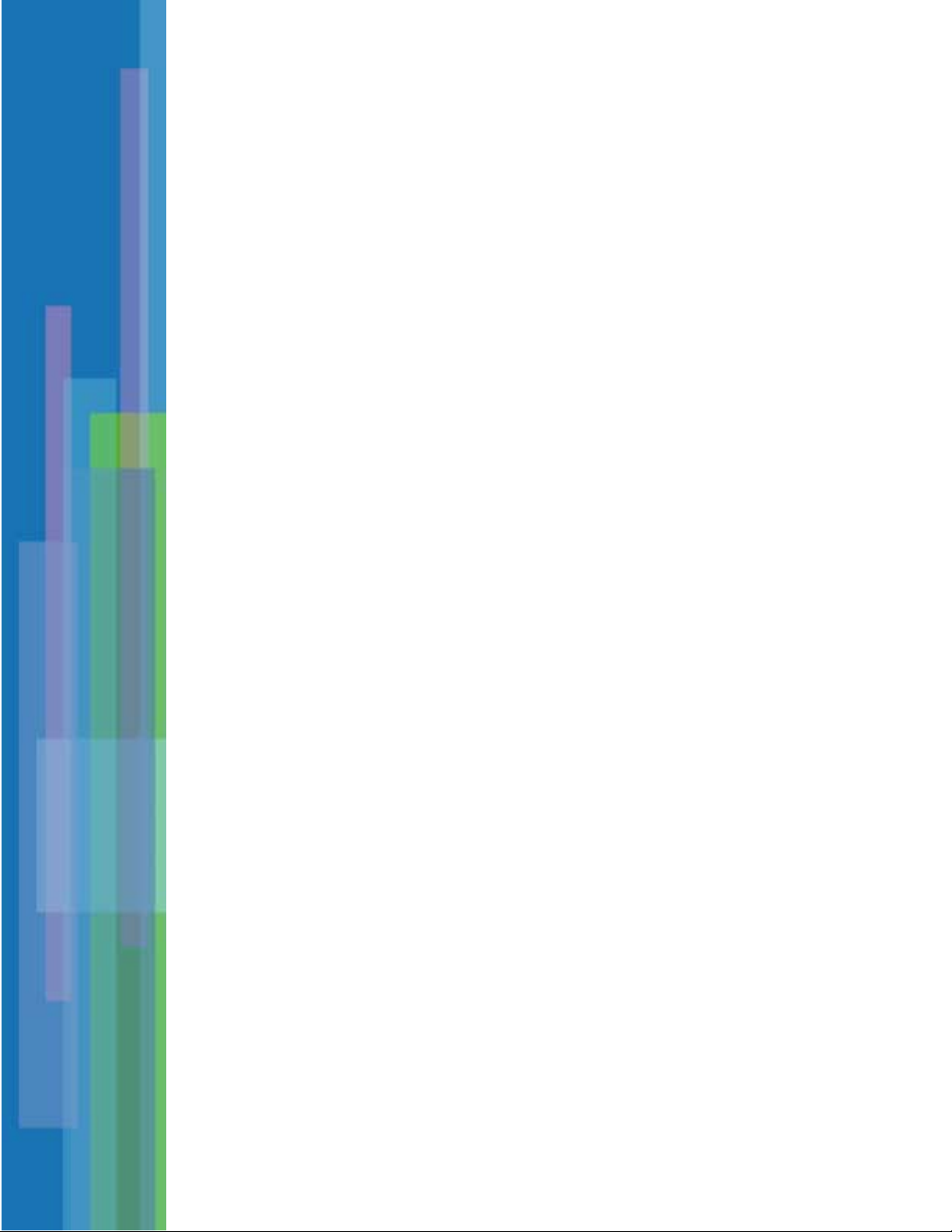
Copyright
Copyright ® 1968-2004 SYSTRAN Software, Inc. All Rights Reserved.
Information in this document is subject to change without notice. The software
described in this document is furnished under a license agreement or a nondisclosure agreement. The software may be used or copied only in accordance
with the terms of those agreements. No part of this publication may be reproduced, stored in a retrieval system, or transmitted by any means, electronic or
mechanical, including photocopying and recording, for any purchaser's personal use without the written permission of SYSTRAN Software, Inc.
SYSTRAN Software, Inc.
9333 Genesee Avenue
Plaza Level, Suite PL1
San Diego, CA 92121
USA
SYSTRAN SA
1 Parvis de La Défense - La Grande
Arche
92044, Paris La Défense Cedex
FRANCE
Trademarks
SYSTRAN Professional Premium, SYSTRAN Professional Standard, SYSTRAN
Personal, SYSTRAN Toolbar , SYSTRAN Translation Project Manager, SYSTRAN
Dictionary Manager, SYSTRAN MultiTranslate Utility, and SYSTRAN Clipboard
Taskbar are registered trademarks of SYSTRAN Software, Inc. Microsoft® is a
registered trademark, and Windows is a trademark of Microsoft Corporation.
ScanSoft® OCR © 1994-2002 ScanSoft, Inc. All rights reserved. Other brands
and their products are trademarks or registered trademarks of their respective
holders and should be noted as such.

SYSTRAN 5.0 Manuale dell’utente
Parte I: Introduzione
Capitolo 1: Uso del manuale . . . . . . . . . . . . . . . . . . . . . . . 7
Uso del presente manuale . . . . . . . . . . . . . . . . . . . . . . . . . . . . . . . . . . .8
Quali capitoli leggere . . . . . . . . . . . . . . . . . . . . . . . . . . . . . . . . . . . . . . .8
Convenzioni utilizzate nel manuale. . . . . . . . . . . . . . . . . . . . . . . . . . . .9
Uso del presente manuale . . . . . . . . . . . . . . . . . . . . . . . . . . . . . . . . . .10
Capitolo 2: Introduzione a SYSTRAN 5.0 . . . . . . . . . . . . . 11
INDICE GENERALE
3
Introduzione a SYSTRAN 5.0. . . . . . . . . . . . . . . . . . . . . . 12
Elenco riepilogativo delle operazioni . . . . . . . . . . . . . . . . . . . . . . . . .14
Presentazione delle applicazioni di SYSTRAN 5.0 . . . . . . . . . . . . . . .15
Componenti comuni . . . . . . . . . . . . . . . . . . . . . . . . . . . . . . . . . . . . . . .21
Usare lo spazio di lavoro di STPM e SMTU . . . . . . . . . . . . . . . . . . . . .35
Parte II: Strumenti SYSTRAN per l’utente
Capitolo 3: Plugin per Microsoft Internet Explorer . . . 38
Usare il plugin per Microsoft Internet Explorer. . . . . . 39
Visualizzare e nascondere il plugin per Internet. . . . . . . . . . . . . . . .39
Come funziona il plugin per Internet Explorer . . . . . . . . . . . . . . . . .39
Usare il plugin per Internet Explorer . . . . . . . . . . . . . . . . . . . . . . . . .40
Regolare le opzioni per la navigazione semplificata. . . . . . . . . . . . .41
Personalizzare le traduzioni . . . . . . . . . . . . . . . . . . . . . . . . . . . . . . . .42
Capitolo 4: Plugin per Microsoft Office . . . . . . . . . . . . . . 44
Usare i plugin per Microsoft Office . . . . . . . . . . . . . . . . 45
Tradurre documenti, presentazioni e fogli elettronici . . . . . . . . . . .46
Tradurre il testo selezionato in Microsoft Word . . . . . . . . . . . . . . . .47
Usare la funzione di allineamento esteso di Word . . . . . . . . . . . . . .48
Tradurre messaggi di posta in Microsoft Outlook . . . . . . . . . . . . . . .50
Personalizzare le traduzioni . . . . . . . . . . . . . . . . . . . . . . . . . . . . . . . .52
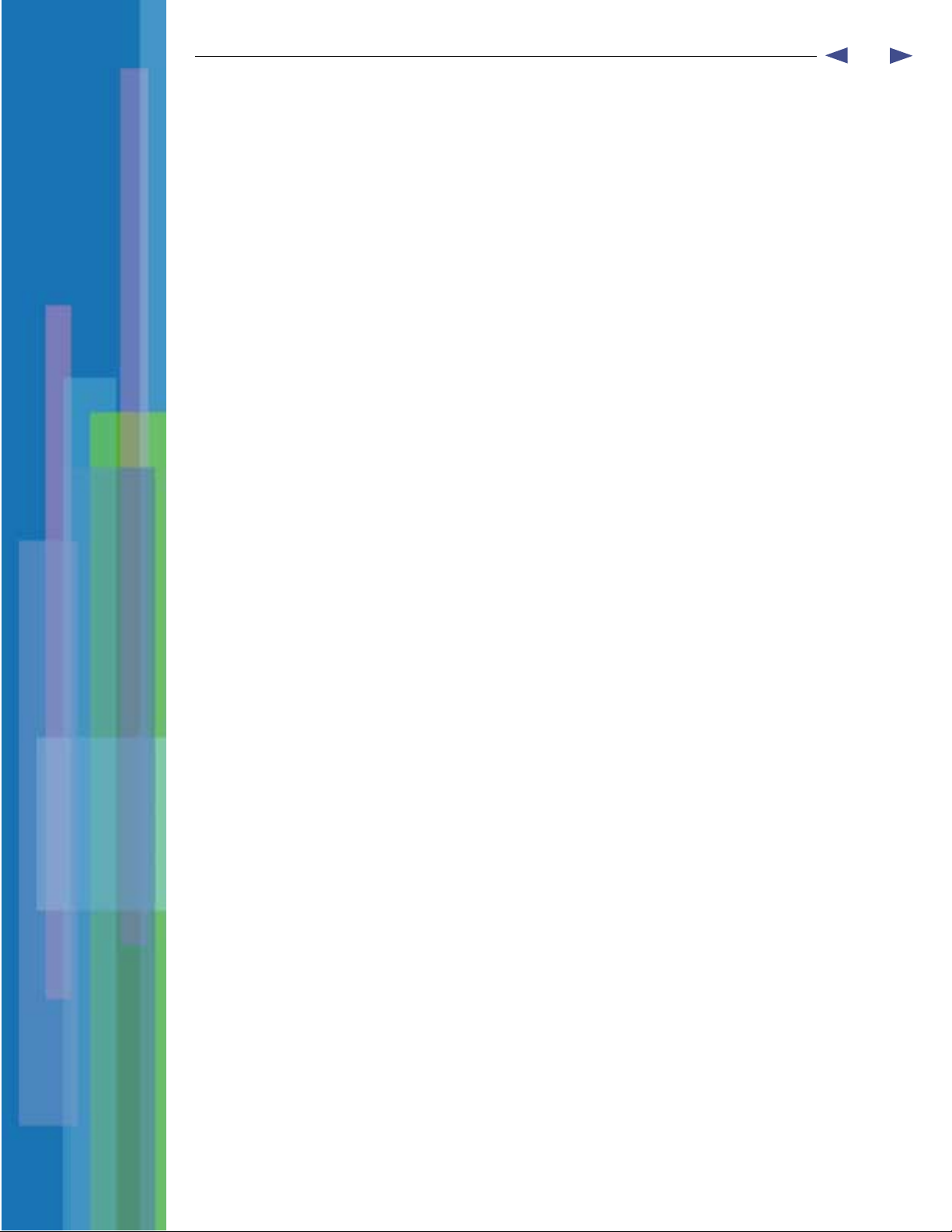
SYSTRAN 5.0 Manuale dell’utente
Capitolo 5: SYSTRAN Clipboard Taskbar (SCT) . . . . . . . 54
Avviare SCT . . . . . . . . . . . . . . . . . . . . . . . . . . . . . . . . . . . . . . . . . . . . . .56
Usare SCT. . . . . . . . . . . . . . . . . . . . . . . . . . . . . . . . . . . . . . . . . . . . . . . .56
Selezionare le opzioni di Clipboard Taskbar. . . . . . . . . . . . . . . . . . .57
Personalizzare le traduzioni . . . . . . . . . . . . . . . . . . . . . . . . . . . . . . . .58
Capitolo 6: Tradurre documenti PDF . . . . . . . . . . . . . . . 60
Parte III: Strumenti SYSTRAN avanzati
Capitolo 7: SYSTRAN Translation
Project Manager (STPM) . . . . . . . . . . . . . . . . . . 63
File, pagine Web e progetti . . . . . . . . . . . . . . . . . . . . . . . . . . . . . . . . .64
Avviare STPM. . . . . . . . . . . . . . . . . . . . . . . . . . . . . . . . . . . . . . . . . . . . .65
4
Usare STPM . . . . . . . . . . . . . . . . . . . . . . . . . . . . . . . . . . . . . . . . . . . . . .67
Importare un file o una pagina Web . . . . . . . . . . . . . . . . . . . . . . . . . .67
Tradurre file e pagine Web . . . . . . . . . . . . . . . . . . . . . . . . . . . . . . . . .70
Migliorare le traduzioni . . . . . . . . . . . . . . . . . . . . . . . . . . . . . . . . . . . .71
Eseguire varie attività all’interno di STPM. . . . . . . . . . . . . . . . . . . . .82
Capitolo 8: SYSTRAN MultiTranslate Utility (SMTU) . . . 92
Cosa sono i file batch . . . . . . . . . . . . . . . . . . . . . . . . . . . . . . . . . . . . . .93
Avviare SMTU. . . . . . . . . . . . . . . . . . . . . . . . . . . . . . . . . . . . . . . . . . . . .94
Usare SMTU . . . . . . . . . . . . . . . . . . . . . . . . . . . . . . . . . . . . . . . . . . . . . .96
Aprire un file batch . . . . . . . . . . . . . . . . . . . . . . . . . . . . . . . . . . . . . . . .96
Aggiungere file, cartelle e pagine Web. . . . . . . . . . . . . . . . . . . . . . . .98
Ordinare gli elementi di un file batch . . . . . . . . . . . . . . . . . . . . . . . .101
Tradurre il contenuto di un file batch . . . . . . . . . . . . . . . . . . . . . . . .102
Personalizzare le traduzioni . . . . . . . . . . . . . . . . . . . . . . . . . . . . . . .103
Eseguire varie attività all’interno di SMTU. . . . . . . . . . . . . . . . . . . .105
Capitolo 9: SYSTRAN Dictionary Manager (SDM). . . . . 112
Introduzione. . . . . . . . . . . . . . . . . . . . . . . . . . . . . . . . . . . . . . . . . . . . .113
Avviare SDM. . . . . . . . . . . . . . . . . . . . . . . . . . . . . . . . . . . . . . . . . . . . .114
Gestire un dizionario o una memoria di traduzione . . . . . . . . . . . .115
Usare le voci dei dizionari utente . . . . . . . . . . . . . . . . . . . . . . . . . . .125
Usare i dizionari . . . . . . . . . . . . . . . . . . . . . . . . . . . . . . . . . . . . . . . . .141
Usare IntuitiveCoding™ per compilare i dizionari. . . . . . . . . . . . . .144
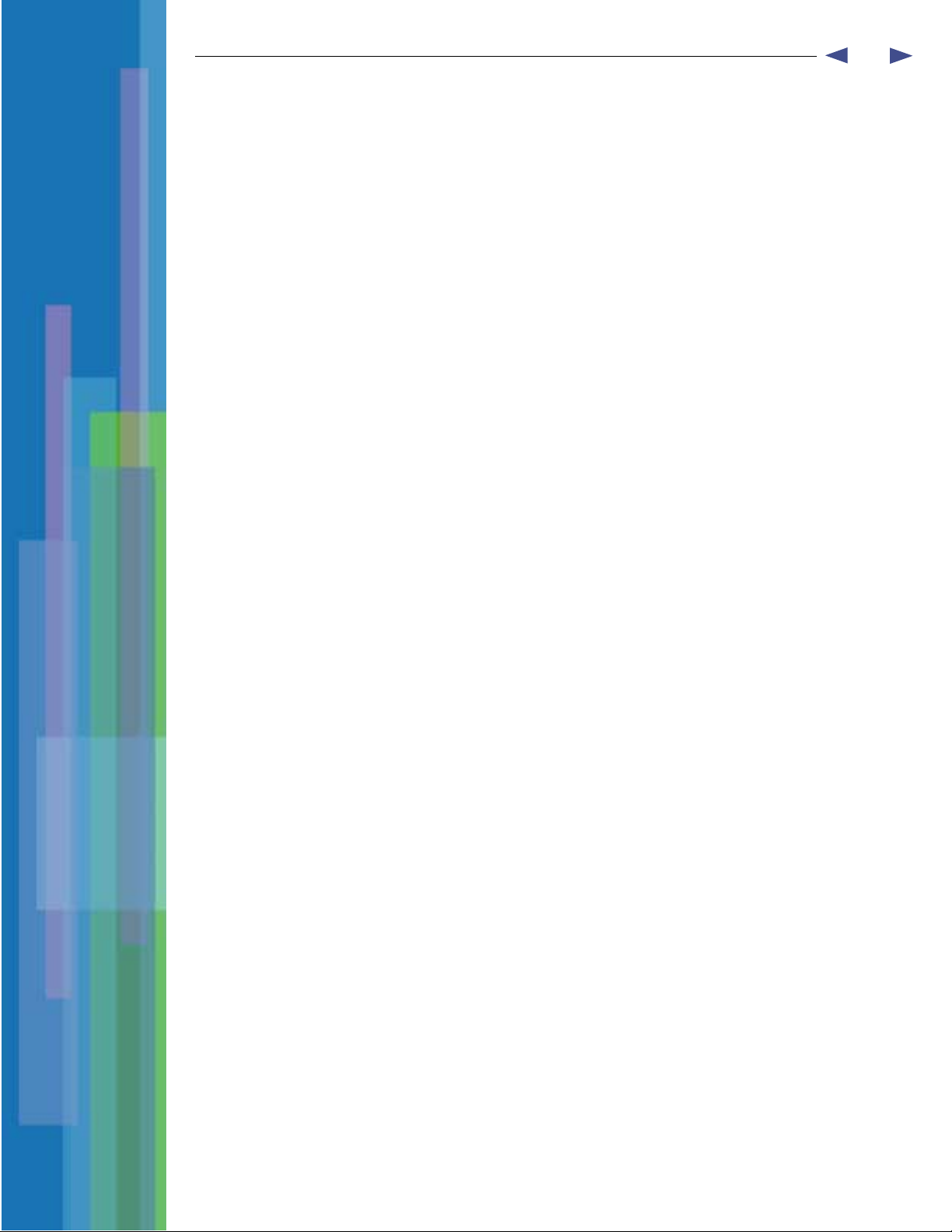
SYSTRAN 5.0 Manuale dell’utente
Parte IV: Appendici
Appendice A: Riepilogo dei menu, dei comandi
e delle barre strumenti . . . . . . . . . . . . . . . . . . 150
SYSTRAN Translation Project Manager (STPM) . . . . . . . . . . . . . . .151
SYSTRAN MultiTranslate Utility (SMTU) . . . . . . . . . . . . . . . . . . . . . .159
SYSTRAN Dictionary Manager (SDM) . . . . . . . . . . . . . . . . . . . . . . . .162
Comandi del Server SYSTRAN . . . . . . . . . . . . . . . . . . . . . . . . . . . . . .168
Appendice B: Preparazione di un testo
in inglese per la traduzione automatica . . . . 169
Principi generali . . . . . . . . . . . . . . . . . . . . . . . . . . . . . . . . . . . . . . . . .170
Regole di grammatica per la scrittura . . . . . . . . . . . . . . . . . . . . . . .170
Regole di punteggiatura . . . . . . . . . . . . . . . . . . . . . . . . . . . . . . . . . . .173
5
Ambiguità lessicali . . . . . . . . . . . . . . . . . . . . . . . . . . . . . . . . . . . . . . .175
Problemi di formattazione e tipografici . . . . . . . . . . . . . . . . . . . . . .177
Tag DNT (Do Not Translate) . . . . . . . . . . . . . . . . . . . . . . . . . . . . . . . .177
Appendice C: Esempi di traduzione dell’imperativo . . 178
Esempi di traduzione dell’imperativo . . . . . . . . . . . . . 179
Inglese > Francese . . . . . . . . . . . . . . . . . . . . . . . . . . . . . . . . . . . . . .179
Inglese > Tedesco . . . . . . . . . . . . . . . . . . . . . . . . . . . . . . . . . . . . . . .179
Inglese > Italiano . . . . . . . . . . . . . . . . . . . . . . . . . . . . . . . . . . . . . . . .179
Inglese > Portoghese . . . . . . . . . . . . . . . . . . . . . . . . . . . . . . . . . . . .180
Inglese > Spagnolo . . . . . . . . . . . . . . . . . . . . . . . . . . . . . . . . . . . . . .180
Appendice D: Importare ed esportare file . . . . . . . . . . 181
Importare file di testo formattati. . . . . . . . . . . . . . . . . . . . . . . . . . . .182
Importare file di Microsoft Excel. . . . . . . . . . . . . . . . . . . . . . . . . . . .184
Esportare file. . . . . . . . . . . . . . . . . . . . . . . . . . . . . . . . . . . . . . . . . . . .184
Glossario . . . . . . . . . . . . . . . . . . . . . . . . . . . . . . . . . . . . . . 185
Indice analitico . . . . . . . . . . . . . . . . . . . . . . . . . . . . . . . . . 195

Parte I:
Introduzione
6
Contenuto
• Capitolo 1, Uso del manuale
• Capitolo 2, Introduzione a
SYSTRAN 5.0
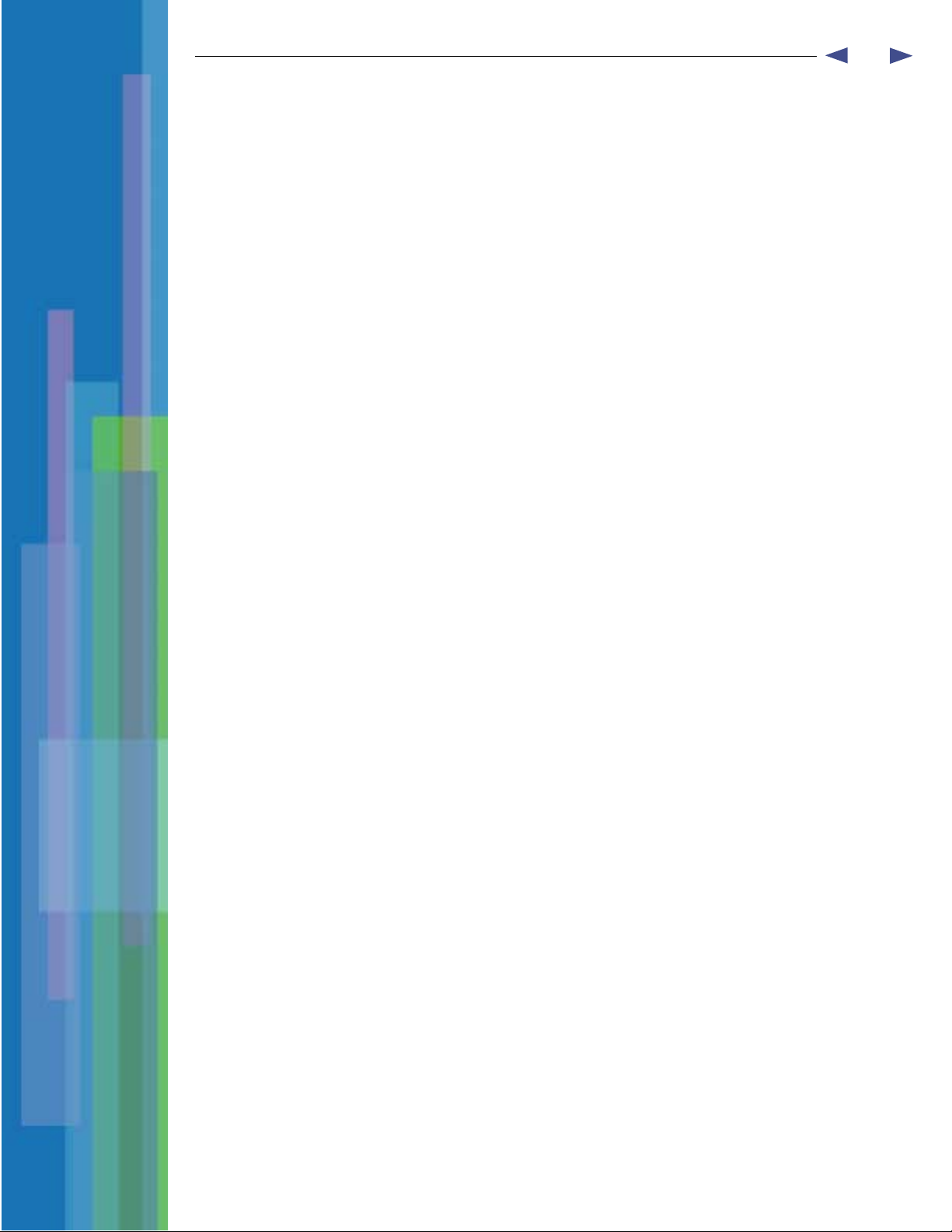
SYSTRAN 5.0 Manuale dell’utente
Uso del presente manuale 8
Quali capitoli leggere 8
Convenzioni utilizzate nel manuale 9
Suggerimenti 9
Nota 9
Attenzione 9
Capitolo 1:
1Uso del manuale
7
Nomi dei menu, comandi e pulsanti 9
Nomi di file e voci digitati dall’utente 9
Uso del presente manuale 10
Segnalibri 10
Frecce di spostamento 10

SYSTRAN 5.0 Manuale dell’utente
Benvenuto
Benvenuto a SYSTRAN 5.0, il miglior software di traduzione disponibile sul mercato. SYSTRAN 5.0 è una
famiglia di prodotti che mette a disposizione una serie completa di funzionalità; per l’elenco dei vari
componenti di SYSTRAN 5.0, vedere Intro duzione a SYSTRAN 5.0 a pagina 12. Anche se le funzionalità
disponibili variano da prodotto a prodotto, tutti i prodotti di SYSTRAN 5.0 consentono di tradurre testi in
modo automatico e soddisfacente.
Uso del presente manuale
Questo manuale contiene tutte le informazioni necessarie per utilizzare SYSTRAN 5.0 ed è stato
realizzato in modo da essere il più esauriente possibile e consentire di accedere velocemente alle
informazioni desi derate.
8
Quali capitoli leggere
SYSTRAN 5.0 comprende componenti di base e avanzati e il manuale è organizzato in sezioni distinte
per ogni componente. La Tabella 1-1 indica i capitoli da leggere a seconda dell’utente e delle esigenze.
Tabella 1-1: Quali capitoli leggere
Tipo di utente
Capitoli
Capitolo 1, Uso del manuale
Capitolo 2, Introduzione a
SYSTRAN 5.0
Capitolo 3, Plugin per Microsoft
Internet Explorer
Capitolo 4, Plugin per Microsoft
Office
Capitolo 5, SYSTRAN Clipboard
Taskbar (SCT)
Capitolo 6, Tradurre documenti
PDF
Occas. Internet
Explorer
Microsoft
Office
File
PDF
Avanzato
✓✓ ✓✓✓
✓ ✓ ✓ ✓ ✓
✓
✓ ✓
✓
✓
Capitolo 7, SYSTRAN Translation
Project Manag er (STPM)
Capitolo 8, SYSTRAN
MultiTranslate Utility (SMTU)
Capitolo 9, SYSTRAN Dictionary
Manager (SDM)
✓
✓
✓
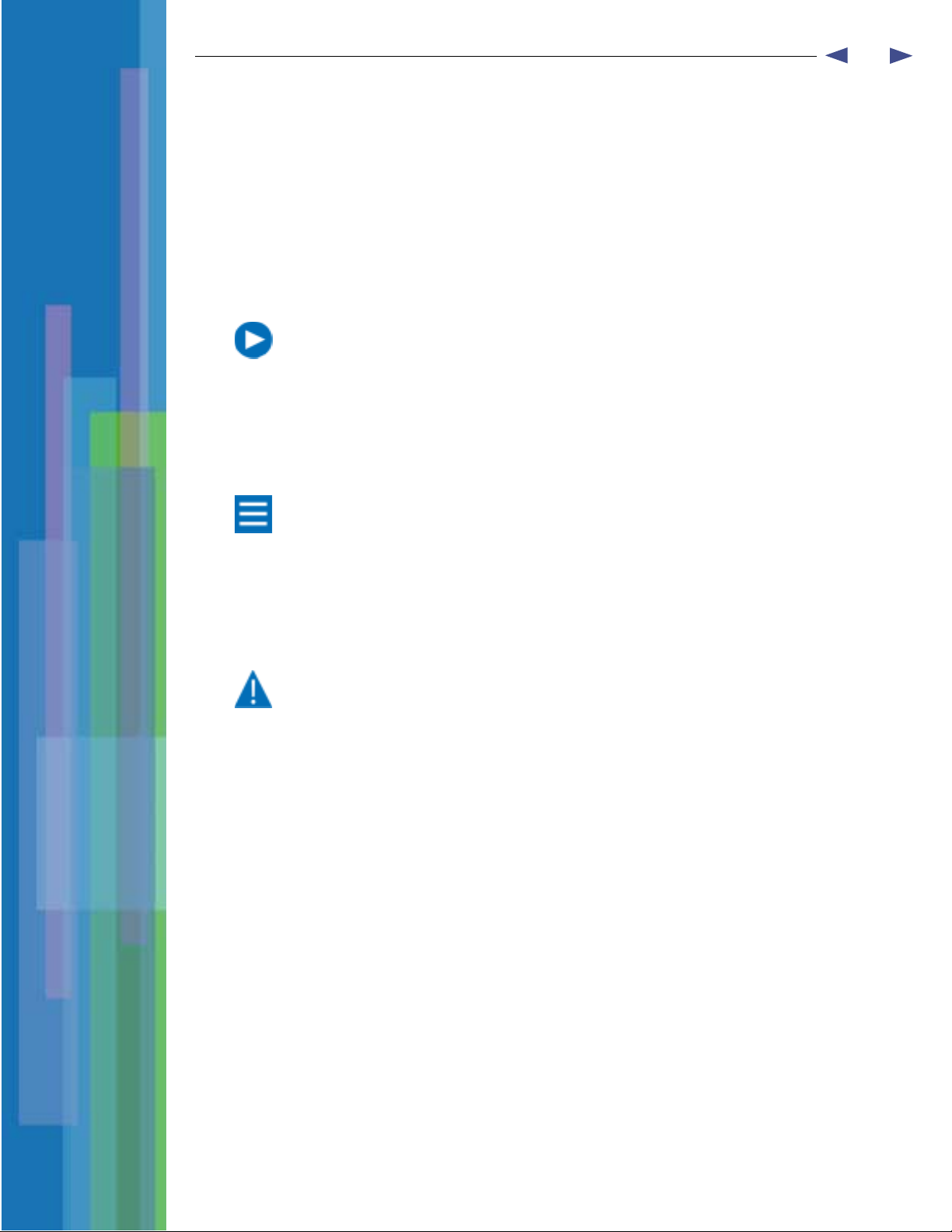
SYSTRAN 5.0 Manuale dell’utente
Convenzioni utilizzate nel manuale
Nel manuale vengono utilizzate le convenzioni indicate di seguito.
Suggerimenti
Danno informazioni utili e sono contrassegnati dall’icona qui in basso.
Il suggerimen t o dà informazioni utili.
Nota
Fornisce informazioni che richiedono un’attenzione particolare da parte dell’utente ed è contrassegnata
dall’icona qui in basso.
9
Le note forniscono informazioni che richiedono un’attenzione particolare da parte
dell’utente.
Attenzione
Contiene informazioni che, se ignorate, possono danneggiare l’applicazione o i file necessari
dell’applicazione o del computer; questo avviso è indicato dall’icona qui sotto.
Contiene informazioni che, se ignorate, possono danneggiare l’applicazione o i file
necessari dell’applicazione o del computer.
Nomi dei menu, comandi e pulsanti
I nomi dei menu, dei comandi e dei pulsanti della barra degli strumenti sono indicati con il carattere
Helvetica Bold Condensed.
Nomi di file e voci digitati dall’utente
I nomi dei file e le voci digitati dall’utente sono indicati con il carattere Courier.
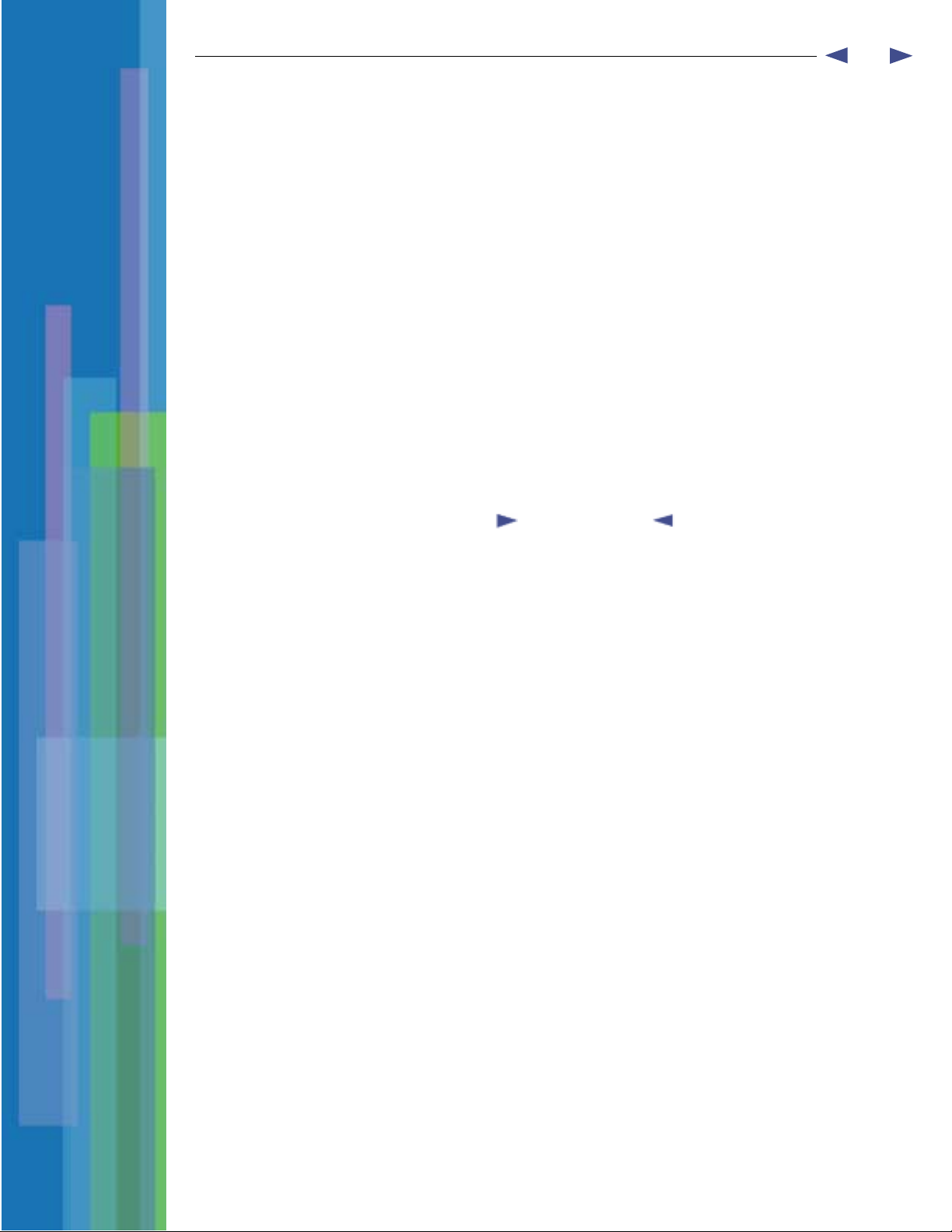
SYSTRAN 5.0 Manuale dell’utente
Uso del presente manuale
Il manuale è stato creato in modo da facilitarne la consultazione e da velocizzare la ricerca delle
informazioni desi derate.
Segnalibri
La struttura del manuale è visualizzata come una serie di segnalibri elencati nel riquadro a sinistra.
Per vedere i sottoargomenti fare clic sul segno + presente accanto a un argomento; l’argomento viene
aperto e mostra i sottoargomenti che comprende.
Ogni segnalibro è un collegamento ipertestuale alla relativa sezione del manuale. Per leggere il
contenuto della sezione basta fare clic sul segnalibro. Mano mano che si legge il testo nella finestra
principale, viene evidenziato il segnalibro che si riferisce alla sezione attualmente visualizzata, in modo
da poter sempre sapere a che punto del manuale ci si trova.
Frecce di spostamento
10
Le frecce di spos t amento Pagina successiva ( ) e Pagina precedente ( ) consentono di spostarsi di
una pagina alla volta. Per spostarsi all’interno del documento sono inoltre disponibili sulla barra
strumenti di Acrobat le frecce Prima pagina, Pagina precedente, Pagina successiva e Ultima pagina.

SYSTRAN 5.0 Manuale dell’utente
2Introduzione a SYSTRAN 5.0
Elenco riepilogativo delle operazioni 14
Presentazione delle applicazioni di SYSTRAN 5.0 15
Plugin per Internet Explorer 15
SYSTRAN Clipboard Taskbar (SCT) 15
Plugin per Microsoft Office 15
Tradurre file PDF 16
Capitolo 2:
11
SYSTRAN Translation Project Manager (STPM) 17
SYSTRAN Dictionary Manager (SDM) 19
SYSTRAN MultiTranslate Utility (SMTU) 20
Componenti comuni 21
Barra degli strumenti SYSTRAN 21
Elenco per la selezione della lingua di partenza 22
Elenco per la selezione della lingua di arrivo 23
Pulsante Traduci 23
Pulsante Opzioni di traduzione 23
Pulsante Dizionari 27
Pulsante Analizza 33
Usare lo spazio di lavoro di STPM e SMTU 35
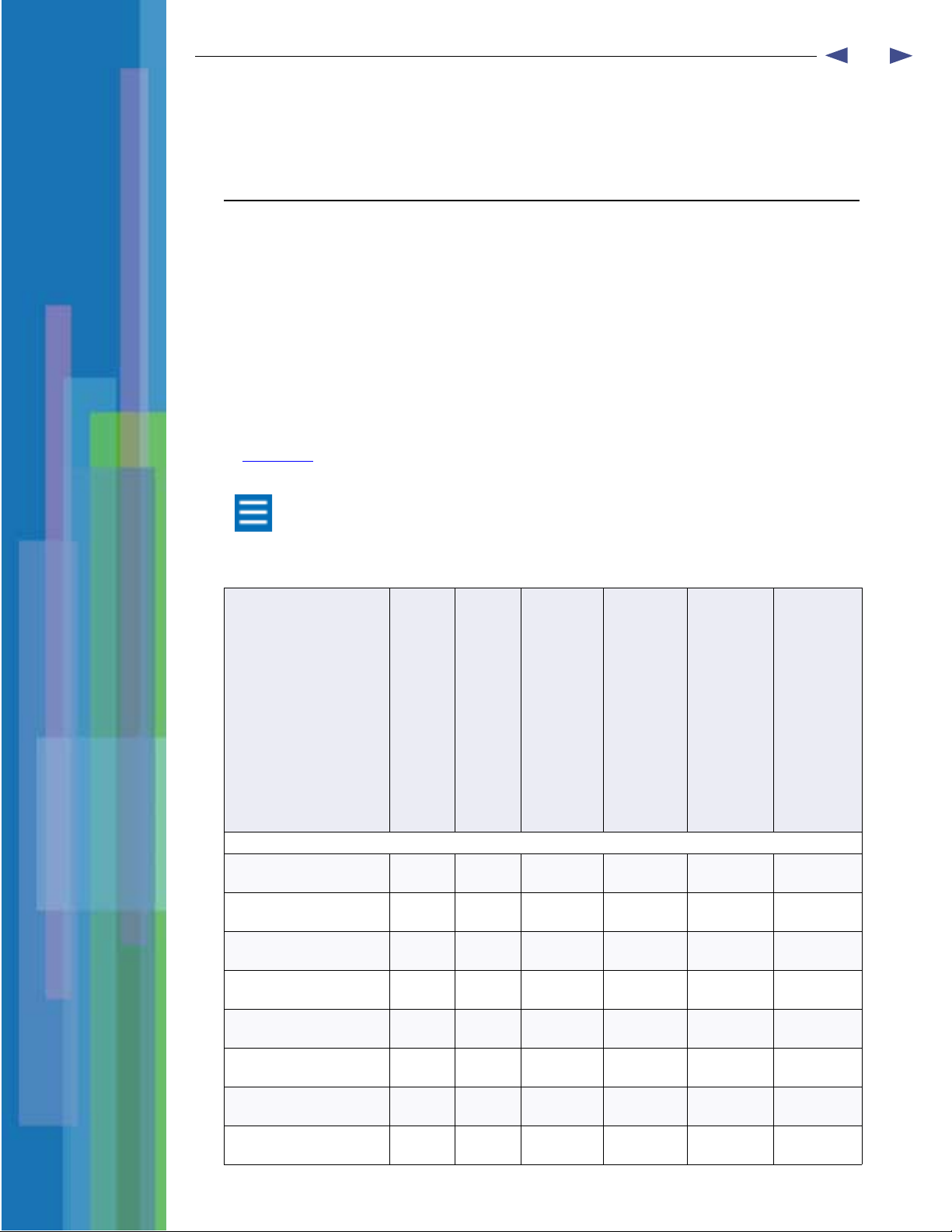
SYSTRAN 5.0 Manuale dell’utente
INTRODUZIONE A SYSTRAN 5.0
SYSTRAN 5.0 comprende i seguenti prodotti:
• SYSTRA N Professional Premium™ • SYSTR AN Personal™
• SYSTRA N Professional Standard™ • SYSTR AN Web Translator™
• SYSTRA N Office Translator™ • SYSTR AN PDF Translator™
SYSTRAN 5.0, il nostro prodotto di punta, supporta tutti i componenti dell’interfaccia grafica e tutte le
funzionalità; gli altri prodotti sopportano un sottoinsieme dei componenti dell’interfaccia grafica e delle
funzionalità disponibili in SYSTRAN 5.0.
12
La Tabella 2-1
elenca i componenti dell’interfaccia grafica supportati da tutti i prodotti SYSTRAN 5.0.
All’inizio di ogni capitolo vengono indicati i prodotti SYSTRAN 5.0 che supportano
le funzionalità descritte nel capitolo.
Tabella 2-1: Componenti supportati dai prodotti SYSTRAN 5.0
Funzionalità
SYSTRAN Personal
Traduzione di
documenti PDF
SYSTRAN Clip board
Taskbar (SCT)
Plugin per Internet
Explorer
Plugin per Microsoft
Word
Plugin per Microsoft
Outlook
Plugin per Microsoft
PowerPoint
Plugin per Microsoft
Excel
SYSTRAN Translatio n
Project Manag er (STPM)
SYSTRAN PDF Translator
Componenti dell’interfaccia grafica
✔ ✔ ✔
✔✔✔✔
SYSTRAN Web Translator
✔✔✔
✔ ✔ ✔ ✔ ✔
✔ ✔ ✔
✔✔✔
✔ ✔ ✔
SYSTRAN Office Translator
SYSTRAN Professional Standard
Advanced Expert
SYSTRAN Professional Premium
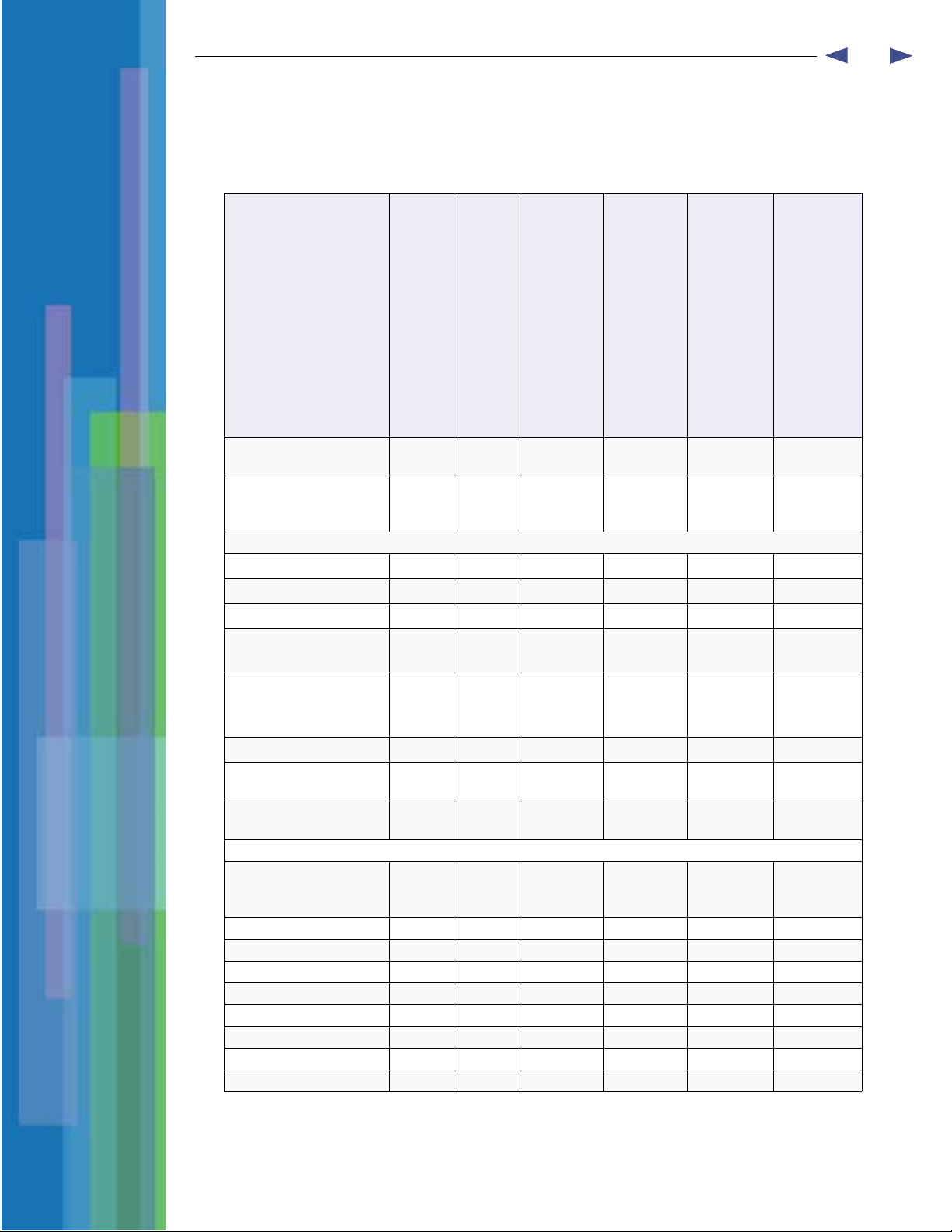
SYSTRAN 5.0 Manuale dell’utente
Tabella 2-1: Componenti supportati dai prodotti SYSTRAN 5.0 (continuazione)
Funzionalità
SYSTRAN Personal
SYSTRAN PDF Translator
SYSTRAN Web Translator
SYSTRAN Office Translator
SYSTRAN Professional Standard
SYSTRAN Dictionary
Manager (SDM)
SYSTRAN
MultiTranslate Utility
(SMTU)
Riconoscimento lingua
Opzioni di traduzione
Aggiornamento dizionari
Evidenziazione
traduzione
Personalizzazione
traduzione
Estrazione terminologia Solo NFW
Accesso ai Dizionari in
linea di SYSTRAN 5.0
Altra terminologia
specialistica
Dimensioni del
documento
Dimensioni UD 100 500 2,000 20,000
Nome UD Fisso Fisso Impostab. Impostab.
Tipo UD Bilingue Bilingue Bilingue Multilingue
Dimensioni ND 20.000
Dimensioni TM 40.000
Numero di UD caricabili n.d. n.d. 1 1 10 10
Numero di TM caricabili 10
Numero di ND caricabili 10
✔✔ ✔ ✔ ✔ ✔
✔ ✔ ✔ ✔ ✔ ✔
✔✔ ✔ ✔ ✔ ✔
5
pagine
Ness. 2 pagine;
Basic Basic Advanced Expert
Funzionalità
✔ ✔ ✔ ✔
UD UD UD UD
✔✔
Limitazioni
nessuna
per IE
5 pagine;
nessuna
per IE
Nessuna Nessuna
SYSTRAN Professional Premium
✔
TM
ND
✔
✔
13

SYSTRAN 5.0 Manuale dell’utente
Elenco riepilogativo delle operazioni
La Tabella 2-2 riepiloga le operazioni principali eseguibili con SYSTRAN 5.0.
Tabella 2-2: Elenco riepilogativo delle operazioni
Per... Utilizzare...
14
Navigare in Internet nella propria lingua o
tradurre le pagine visualizzate
Tradurre docum ent i di Mi c rosoft Word Plugin di SYSTRAN per Microsoft Word
Tradurre documenti di Microsoft Excel Plugin di SYSTRAN per Microsoft Excel
Tradurre presentazioni di Microsoft PowerPoint Plugin di SYSTRAN per Microsoft PowerPoint
Tradurre messaggi di posta in Microsoft Outlook Plugin di SYSTRAN per Microsoft Outlook
Tradurre un testo qualsiasi SYSTRAN Clipboard Taskbar (SCT)
Tradurre file PD F SYSTRAN Translation Project Manager (STPM),
Allineare i documenti originali e tradotti in
formato DO C, RTF, TXT, HTML, XHTML e PDF e
pagine Web; effettuare la correzione di bozze;
effettuar e il post-editing
Definire le operazioni di traduzione per un set di
documenti e avviare la traduzione in modo batch
programmato
Plugin di SYSTRAN per Internet Explorer
SYSTRAN MultiTranslate Utility (SMTU),
Plugin di SYSTRAN per Microsoft Word,
Plugin di SYSTRAN per Internet Explorer
SYSTRAN Translation Project Manager (STPM)
SYSTRAN MultiTranslate Utility (SMTU)
Creare dizionari personalizzati in base alla
terminologia utilizzata dalla propria società o nel
settore professionale specifico
Aggiungere alle traduzioni la propria terminologia
preferita
Creare e utilizzare le memorie di traduzione SYSTRAN Dictionary Manager (SDM)
Creare i dizionari di normalizzazione SYSTRAN Dictionary Manager (SDM)
Estrarre la terminologia per creare dizionari
personalizzati
SYSTRAN Dictionary Manager (SDM)
SYSTRAN Dictionary Manager (SDM)
SYSTRAN Translation Project Manager (STPM),
SYSTRAN MultiTranslate Utility (SMTU),
Plugin di SYSTRAN per Microsoft Office,
Plugin di SYSTRAN per Internet Explorer

SYSTRAN 5.0 Manuale dell’utente
Presentazione delle applicazioni di SYSTRAN 5.0
Le sezioni che seguono descrivono sommariamente le applicazioni parte di SYSTRAN 5.0. Ogni sezione
inizia con l’elenco dei prodotti SYSTRAN che supportano quella particolare applicazione.
Plugin per Internet Explorer
• SYSTRA N Web Translator
• SYSTRA N Personal
• SYSTRA N Office Translator
• SYSTRA N Professional Standard
• SYSTRA N Professional Premium
Il plugin per Internet Explorer consente di navigare tra le pagin e Web nel l a propria lingua e di tradurle.
Una volta tradotta una pagina la funzione di “navigazione semplificata” del plugin traduce
automaticamente i nomi di tutte le pagine collegate alla pagina tradotta, oltre a tradurre il contenuto
delle pagine stesse: ciò significa che facendo clic su questi collegamenti la relativa pagina appare
tradotta.
15
Per ulteriori informazioni vedere il Capitolo 3, Plugin per Microsoft Internet Explorer
.
SYSTRAN Clipboard Taskbar (SCT)
• SYSTRA N Personal
• SYSTRA N Professional Standard
• SYSTRA N Professional Premium
SYSTRAN Clipboard Taskbar (SCT) consente di tradurre in modo semplice e immediato qualsiasi testo
che sia stato copiato negli Appunti di Windows. Una vo lta copiato (o tagliato) il testo negli Appunti, basta
fare clic sul pulsante Traduci presente sulla bar ra degli strumenti per tradurre il testo. Sarà quindi
sufficiente incollare il testo tradotto dagli Appunti nell’applicazione utilizzata con i normali comandi di
quest’ultima. Oltre a tradurre il testo, SCT cerca di conserva re il più possibile il formato originale del
documento.
Per una maggiore praticità d’uso, SCT dispone della funzione Appunti attivi che traduce il testo
automaticamente non appena viene tagliato o copiato negli Appunti, senza cioè dover premere il
pulsante Traduci; in tal modo il testo viene tradotto senza dover utilizzare il mouse.
Per ulteriori informazioni vedere il Capitolo 5, Usare SYSTRAN Clipboard Taskbar (SCT)
.
Plugin per Microsoft Office
• SYSTRA N PDF Translator (solo Microsoft Word)
• SYSTRA N Office Translator
• SYSTRA N Professional Standard
• SYSTRA N Professional Premium
SYSTRAN 5.0 supporta i seguenti plugin per Microsoft Office 2003, XP e 2000.
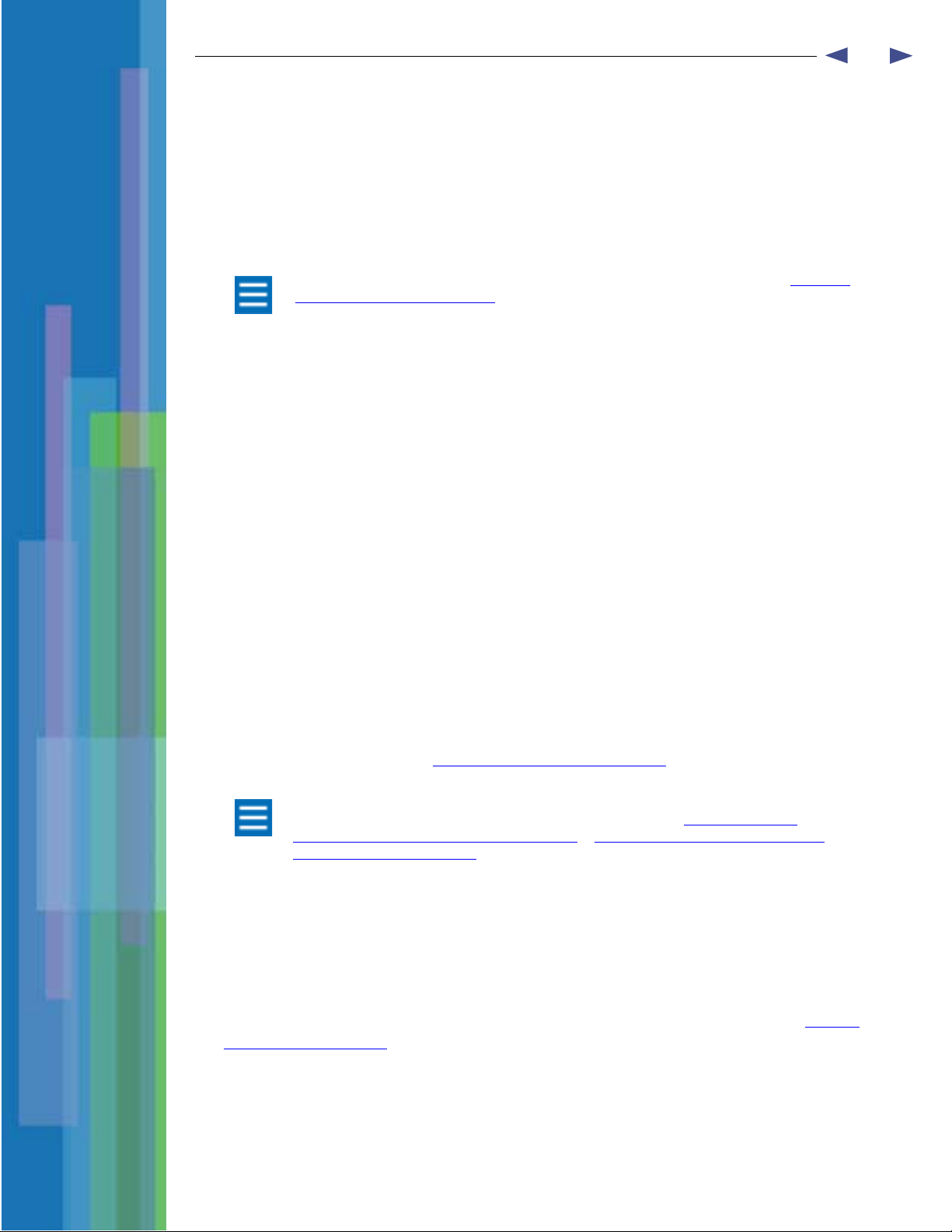
SYSTRAN 5.0 Manuale dell’utente
• Plugin per Microsoft Word
Consente di tradurre un documento in t ero o la porzion e di t es t o selezionato del documento ; i n
quest’ultimo caso il testo tradotto (di arrivo o destinazione) può essere aggiunto al documento
stesso oppure sostituire il testo originale.
Il plugin per Microsoft Word serve anche per tradurre i file PDF (vedere il Capitolo
4, Plugin per Microsoft Office).
• Plugin per Microsoft PowerPoint
Consente di tradurre una presentazione intera o la porzione di testo selezionato della
presentazione; in quest’ultimo caso il testo tradotto può essere aggiunto alla presentazione
stessa oppure sostituire il testo originale.
• Plugin per Microsoft Excel
Consente di tradurre un intero foglio elettronico di Excel.
16
• Plugin per Microsoft Outlook
Consente di tradurre i messaggi di posta elettronica. In questo caso il testo originale e la
traduzione appaiono nel messaggio divisi da un separatore.
Il plugin sono integrati nelle applicazioni Microsoft elencate sopra sotto forma di barre degli strumenti;
ciò significa che è possibile tradurre direttamente dall’interno di queste applicazioni. I plugin
conservano il formato del document o, foglio elettroni c o o della presentazi one originali.
Il plugin per Microsoft Word dispone inoltre delle seguenti funzioni:
• Consente di vedere l’originale e la traduzione affiancati e di passare dall’uno all’altra.
• Consente di utilizzare la funzione di allineamento; evidenziando una parte di testo in un
documento, viene evidenziata la versione corrispondente nell’altro documento.
Per ulteriori informazioni vedere il Capitolo 4, Plugin per Microsoft Office
Questi plugin funzionano anche, in modo però limitato, in Microsoft Office 97; per
l’elenco completo delle limitazioni si rimanda alle sezioni Tradurre il testo
selezionato in Microsoft Word a pagina 47 e Usare la funzione di allineamento
esteso di Word a pagina 48 .
.
Tradurre file PDF
• SYSTRA N PDF Translator
• SYSTRA N Professional Standard
• SYSTRA N Professional Premium
SYSTRAN 5.0 può tradurre anche documenti in f ormato PDF; per ulteriori informazioni vedere il Capitolo
6, Tradurre documenti PDF.

SYSTRAN 5.0 Manuale dell’utente
SYSTRAN Translation Project Manager (STPM)
• SYSTRA N Professional Standard: Advanced
• SYSTRA N Professional Premium: Expert
SYSTRAN Translatio n P roj ec t Manager (STPM) consente di lavo r are sulle traduzioni e di modificarle e
migliorarle. Su pporta doc umenti in formato DOC, RTF, TXT, HTML, XHTML e PDF mantenend one la
formattazione. Sono supportati anche i file in formato TMX, anche se in questo caso la formattazione
non viene conservata; per conservare la formattazione di questi file utilizzare SMTU, descritto in
seguito. STPM consente anche di aprire documenti in linea specificando l’indirizzo Web (URL).
Una volta aperto un documento o una pagina Web è possibile tradurli. La funzione di allineamento di
STPM consente di confrontare il documento (o la pagina Web) originale e la relativa traduzione fianco a
fianco. L’STPM integra inoltre delle funzionalità linguistiche per migliorare le traduzioni.
Queste sono:
• Definizione dei blocchi di parole o paragrafi da non tradurre (DNT).
17
• Indicazione delle opzioni di traduzione in base alle pro pr i e es i genze specifiche. Ad esempio è
possibile indicare se visualizzare i significati alternativi contenuti nel dizionario principale di
SYSTRAN e se le parole e le frasi in maiuscolo vanno lasciate così come sono.
• Ricontrollare la terminologia, analizzare l’originale, rivedere la traduzione ed esaminare le
traduzioni alternative.
• Memor ia di traduzione per avere suggerimenti di traduzione per frasi uguali o quasi a quelle
tradotte in pre c edenza.
• Inserim ento di integrazioni linguistiche nell’originale per aggiungere informazioni atte ad evitare
ambiguità e a migliorare la traduzione. Ad esempio nella frase “Contact SYSTRAN”, la parola
Contact può essere intesa come sostantivo o verbo; utilizzando queste funzioni è possibile fare
in modo che Contact venga interpretato come verbo.
• Possibi lità di interagire con SDM per compilare e convalidare un dizionario utente (UD) da STPM.
STPM consente inoltre di interagire con la traduzione aggiungendo delle note con le “Scelte dell’utente”
come DNT (non tradurre), analisi dell’originale e scelta dei significati alternativi. STPM comprende
inoltre gli strumenti di modifica e formattazione per modificare l’aspetto generale del documento o
pagina Web originale e della traduzione.
STPM è disponibile in due versioni:
• Versione Advanced supportata da SYSTRAN Professional Standard.
• Versione Expert supportata da SYSTRAN Professional Premium.
La Tabella 2-3
informazioni vedere il Capit ol o 7, Usare SYSTRAN Translation Project Manager (STPM)
mostra le funzionalità supportate dalle versioni Advanced ed Expert di STPM. Per ulteriori
.

SYSTRAN 5.0 Manuale dell’utente
Tabella 2-3: Funzionalità di STPM
18
Funzionalità Descrizione
Allineamento fianco a
fianco
Interazione SDM Interazione con SDM per compilare e convalidare
Definizione DNT Definizione dei blo c c hi da non tradurre (D NT).
Importazione dei file
TXT, RTF, DOC e HTML
Supporto di documenti
in linea
Modifica HTML Funzioni di modi fi c a e formattazione HTML.
Importazione/
esportazione file TMX
Strumento Analisi
della traduzione
Confronto e allineamento dell’originale e della
traduzione affiancati .
un dizionario utente (UD) in STPM.
Importazione di document i i n formato TXT, RTF,
DOC e HTML (quest’ultimo formato non era
importabile nella versione 4 di SYSTRAN).
Possibilità di aprire un documento presente in
Internet specificandone l’indirizzo URL.
Importazione ed esportazione di fi l e TMX; la
formattazione non viene conservata; per
conservarla utilizzare SMTU.
Strumento Analisi traduzione (post-editing) e
interazione con SYSTRAN Translation Memory; le
frasi sottoposte a post-editing possono essere
inserite nella memoria di traduzione.
Advanced
Expert
✔✔
✔ ✔
✔✔
✔ ✔
✔✔
✔ ✔
✔
✔
Integrazioni
linguistiche
nell’originale
Questa funzione aggiunge dati all’originale per
migliorare la traduzione, ad esempio
classificando preventivamente i termini ambigui.
Esempio: la parola contact nella frase Contact
SYSTRAN, dove Cont ac t può essere analizzata
come sostantivo o come verbo.
✔
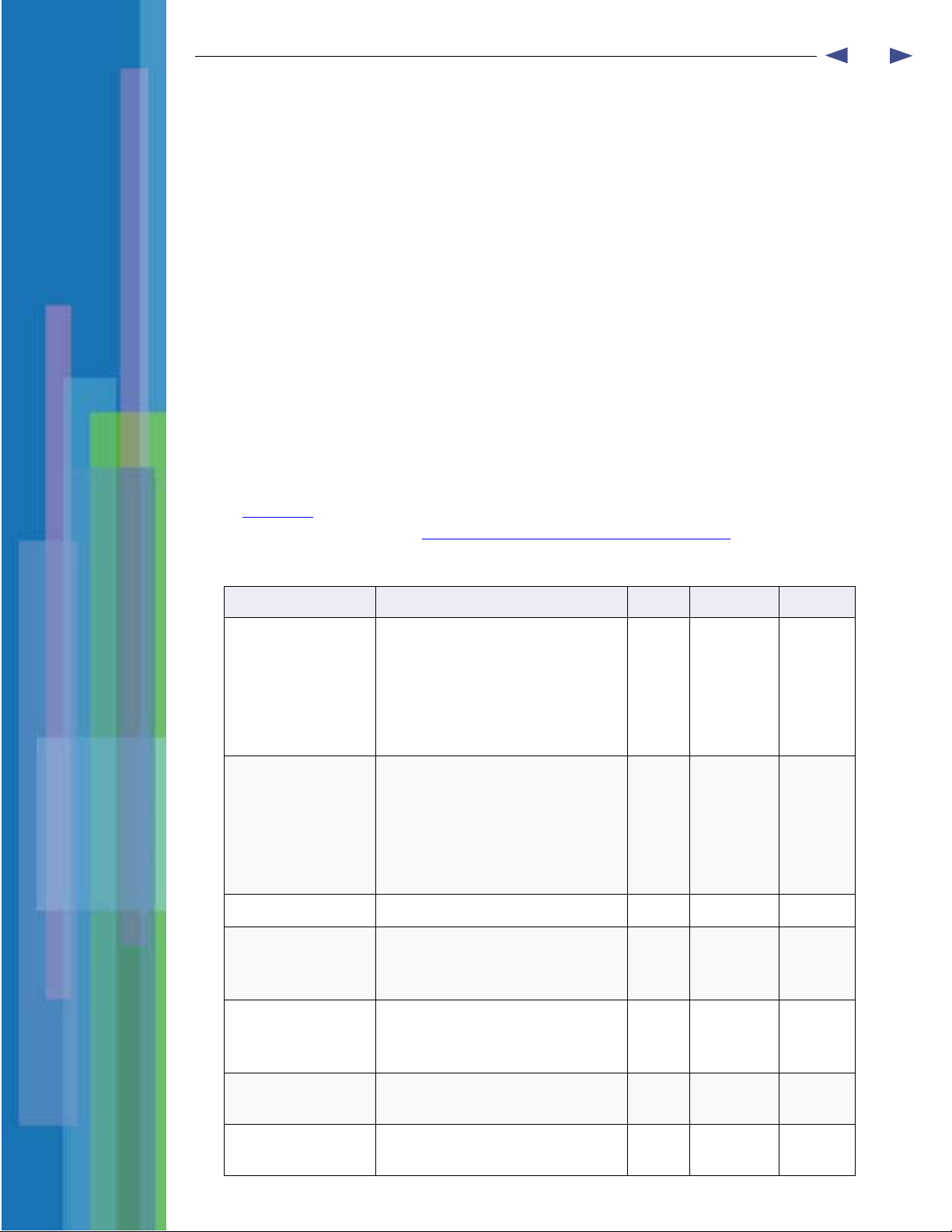
SYSTRAN 5.0 Manuale dell’utente
SYSTRAN Dictionary Manager (SDM)
• SYSTRA N Personal: Basic
• SYSTRA N Office Translator: Basic
• SYSTRA N Professional Standard: Advanced
• SYSTRA N Professional Premium: Expert
SYSTRAN Dictionary Manager (SDM) consente di compilare, creare e mantenere User Dictionary (UD),
Translation Memory (TM) e Normalization Dictionary (ND). Questi dizionari sono utilizzati in altre
applicazioni di SYSTRAN 5.0 per personalizzare le traduzioni.
SDM è disponibile in tre versioni:
• Versione Basic supportata da SYSTRAN Personal e SYSTRAN Office Translator.
• Versione Advanced supportata da SYSTRAN Professional Standard.
• Versione Expert supportata da SYSTRAN Professional Premium.
19
La Tabella 2-4
Per ulteriori informazioni vedere SYSTRAN Dictionary Manager (SDM) a pagina 112
mostra le funzionalità supportate dalle versioni Basic, Advanced ed Expert di SDM.
.
Tabella 2-4: Funzionalità di SDM
Funzionalità Descrizione Basic Advanced Expert
IntuitiveCoding™
migliorata
Indicatore della
confidenza di codifica
Stampa dei dizionari Consente di stamparli su carta.
Formato UD Converte i dizionari utente dal
Fornisce un’analisi superiore delle
voci semplici, ovvero quelle senza
clue linguistici. Supporta inoltra i
caratteri speciali e funzioni di codifica
esperta dei dizionari (solo tramite
clue, senza procedura guidata).
Il software codifica le voci in modo
automatico. Una confidenza bassa
non significa necessariamente che la
voce sia errata ma solo che è meno
probabile che sia corretta rispetto ad
una voce con confidenza più alta.
formato utilizzato da SYSTRAN 4 al
formato utilizzato dalla versione 5.
✔✔ ✔
✔ ✔ ✔
✔✔
✔ ✔
Funzioni migliorate
di ricerca UD
Editor dizionario
multilingue
Importa/esporta Importa ed esporta testi e dizionari in
Cerca nei dizionari locali nonché nei
dizionari utente in linea di SYSTRAN (e
di sfogliarli e scaricarli).
Consente di creare in modo semplice
dizionari multilingue.
formato Microsoft Excel.
✔✔
✔
✔

SYSTRAN 5.0 Manuale dell’utente
Tabella 2-4: Funzionalità di SDM (continuazione)
Funzionalità Descrizione Basic Advanced Expert
20
Definizione dei
domini
Procedura
automatica di
Codifica avanzata
Dizionari inversi Di norma i di zi onari utente hanno
Riconoscimento voci
ripetute
Supporto della
memoria di
traduzione e dei
dizionari di
normalizzazione
Supporta i domini predefiniti di
SYSTRAN e i domini definiti
dall’utente.
Consente di visualizzare e modificare
l’analisi operata da SYSTRAN delle
voci per migliorare l’uso e la
completezza del dizionario.
un’unica lingua di partenza e più
lingue di arrivo; ora è possibile
definire più lingue di partenza nei
dizionari utent e.
Individua le voci ripetute più volte nei
dizionari e cons ent e di correggerl e.
Due nuovi formati per i dizionari
utente che possono essere integrati
nel processo d i tradu zion e in mo do da
personalizzare e migliorare le
traduzioni.
✔
✔
✔
✔
✔
Importazione/
esportazione delle
memorie di
traduzione i n formato
TMX
Codifica entità Consente di definire o utilizzare
Consente di importare/esportare file
di Trad os (formato TMX).
variabili all’interno delle voci del
dizionario (ad esempio un indirizzo IP
o un numero di versione).
Il pr ogramma viene fornito con entità
predefinite.
✔
✔
SYSTRAN MultiTranslate Utility (SMTU)
• SYSTRA N Professional Premium
SYSTRAN MultiTranslate Utility (SMTU) è stato pensato per gli utenti che effettuano un gran numero di
traduzioni. SMTU consente di raggruppare i documenti in batch e di tradurli con un’unica operazione;
i documenti possono essere aggiunti al batch singolarmente o per intere directory.
Per migliorare le traduzioni SMTU consente di specificare opzioni di traduzione valide a livello generale e
di singolo documento. SMTU consente inoltre di estrarre la terminologia aggregata dell’intero set di
documenti. SMTU supporta documenti in formato TXT, RTF , DOC, HTML, XHTML, PPT, XLS e PDF nonché
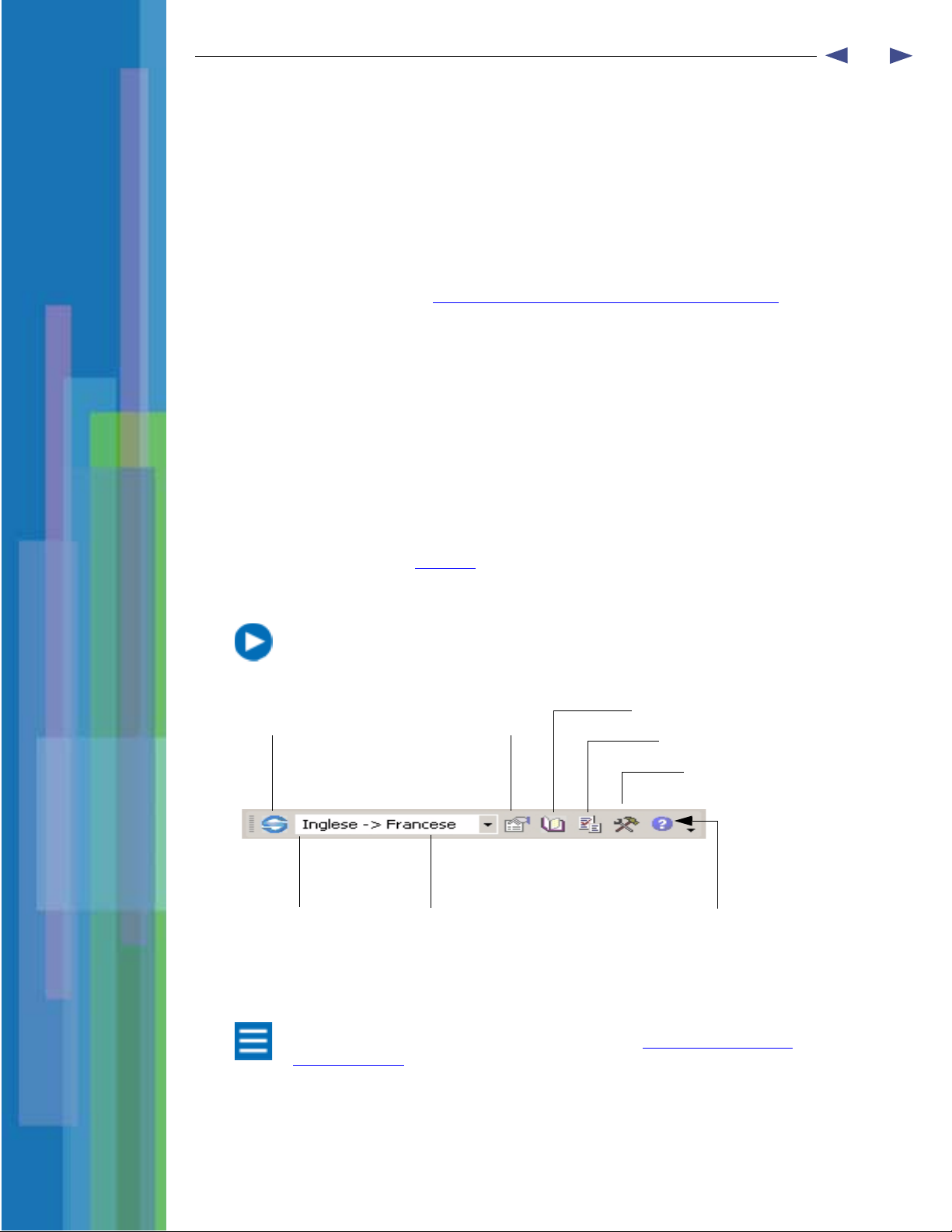
SYSTRAN 5.0 Manuale dell’utente
i file in formato TMX. È inoltre possibile tradurre documenti presenti sul Web specificandone l’indirizzo
URL. La funzione di “estrazione” permette di estrarre e tradurre l’intero contenuto di un sito Web
seguendo i vari collegamenti contenuti nelle pagine.
Per gli utenti che preferiscono utilizzare un’interfaccia con riga di comando (CLI), SMTU contiene una CLI
che automatizza il processo di traduzione.
21
Per ulteriori informazioni vedere il Capitolo 8, Usare SYSTRAN MultiTranslate Utility (SMTU)
.
Componenti comuni
Per facilitare l’uso, le varie applicazioni di SYSTRAN 5.0 condividono alcuni componenti, che sono
descritti nelle sezioni che seguono.
Barra degli strumenti SYSTRAN
La barra degli strumenti è comune a tutte le applicazioni di SYSTRAN 5.0 e consente di tradurre dalla
lingua di partenza (detta anche lingua di origine o sorgente) alla lingua di arrivo (detta anche lingua di
arrivo). La barra degli strumenti SYSTRAN contiene inoltre dei pulsanti per modificare la traduzione; dato
che le varie applicazioni di SYSTRAN 5.0 dispongono di funzionalità diverse, i pulsanti possono variare
da un’applicazione all’altra. La Figura 2-1
in cui vanno utilizzati i componenti.
Ai pulsanti della barra strumenti sono associate delle descrizioni; posizionando il
puntator e del mo u se so pra un pulsante, appar e la de scrizione di quel pulsante.
3 e 5. Pulsante Traduci
4a. Pulsante
Opzioni di traduzione
mostra la barra degli strumenti SYSTRAN e l’ordine suggerito
4b. Pulsante Dizionario
4c. Pulsante Analizza
4d. Opzioni voci batch
1. Elenco lingua
di partenza
2. Elenco lingua di arrivo
4e. I pulsanti specifici
dell’applicazione appaiono qui
Figura 2-1: Barra degli strumenti SYSTRAN
Nei plugin per Microsoft Office le lingue di partenza e di arrivo vengono
selezionate da un un ico elenco a discesa (vedere il Capitolo 4, Plugin per
Microsoft Office).
La procedura che segue descrive in generale l’utilizzo della barra strumenti SYSTRAN.
1. Selezionare la lingua di partenza nell’elenco a discesa di sinistra o utilizzare la funzione
Riconosci automaticamente per lasciare che sia il programma a determinare la lingua.
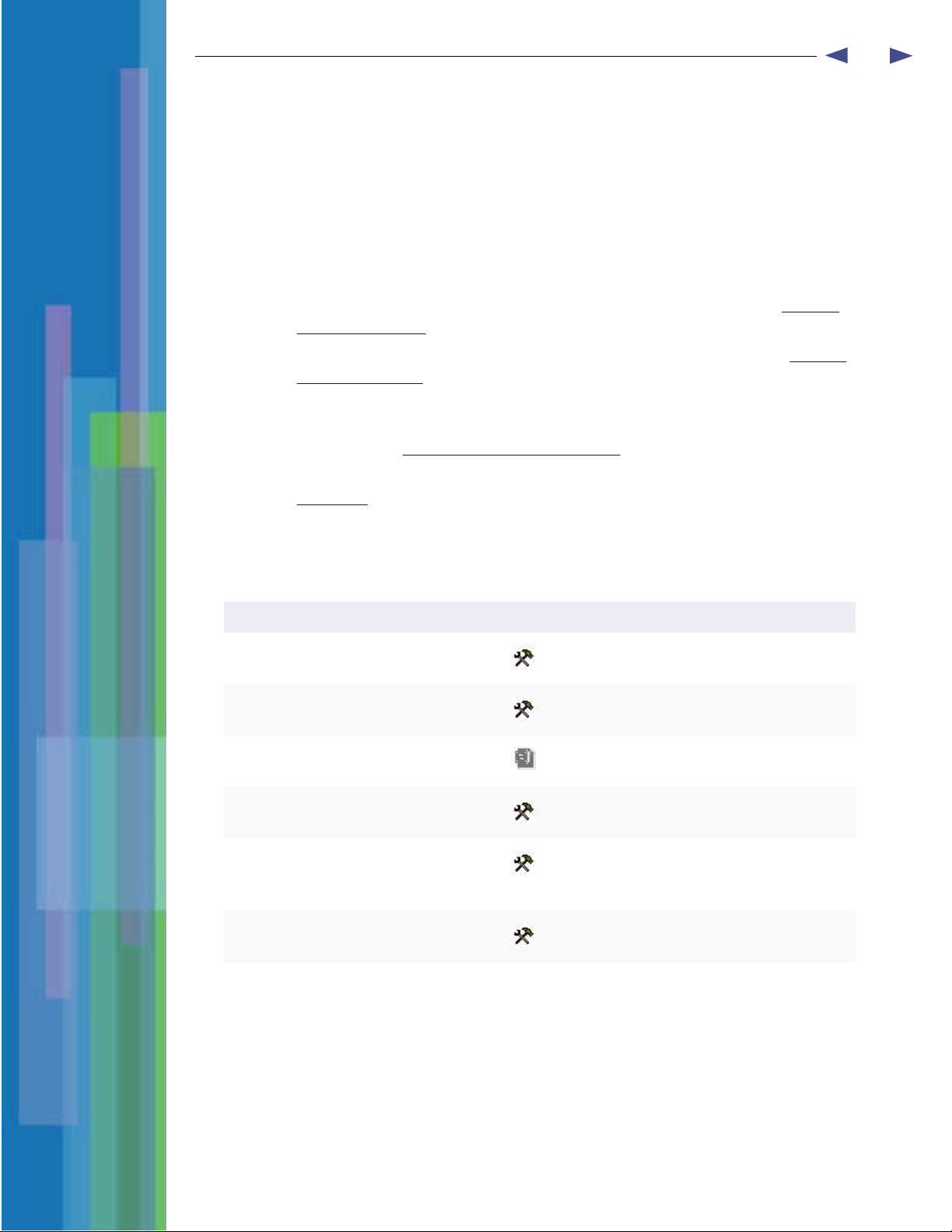
SYSTRAN 5.0 Manuale dell’utente
2. Selezionare la lingua di arrivo nell’elenco di destra.
3. Fare clic sul pulsante Traduci per iniziare la traduzione.
4. Facoltativo – Per migliorare le traduzioni:
a) Fare clic sul pulsante Opzioni di traduzione per selezionare le opzioni che influiscono sulla
traduzione.
b) Fare clic sul pulsante Dizionario per specificare le opzioni del di zi onario. Vedere Pulsante
Dizionari a pagina 27.
c) Fare clic sul pulsante Analizza per esaminare il risultato della traduzione. Vedere Pulsante
Analizza a pagina 33.
d) Fare clic sul pulsante Cerca ed evidenzia per trovare ed evidenziare parole ed espressioni
come terminologia estratta, parole non trovate, parole e parole con significati alternativi o
ambigue. Vedere Cercare ed evidenziare a pagina 79
e) Utilizzare qualsiasi altro pulsante specifico dell’applicazione SYSTRAN utilizzata (vedere la
Tabella 2-5).
22
.
6. Se in precedenza è stato eseguito il punto 4, fare di nuovo clic su Traduci per vedere se la
traduzione migliora. Ripetere i punti 4 e 5 fino a raggiungere un risultato soddisfacente.
Tabella 2-5: Pulsanti specifici dell’applicazione
Applicazione Nome pulsante Pulsante Descrizione
SCT Opzioni Clipboard
Taskbar
Plugin per
Internet Explorer
Plugin per
Microsoft Word
Plugin per
Microsoft
Outlook
SMTU Opzioni voci batch Consente di selezi onare le opzioni per gli
Opzioni di Web
Translator
Originale/
Destinazione
Opzioni del plugin
per Word
Opzioni del plugin
per Outlook
Consente di abilitare/disabilitare le opzioni
Appunti attivi e Supporto tra applicazioni.
Consente di defin ire le impostazioni per la
navigazione semplificata.
Consente di passare tra le pagine web
originali e quelle tradotte.
Consente di abilitare/disabilitare
l’allineamento esteso.
Consente di modificare le impostazioni del
separatore.
elementi inseriti nei batch.
Elenco per la selezione della lingua di partenza
L’elenco a discesa Lingua di partenza consente di selezionare la lingua dell’originale da cui viene
effettuata la traduzione. Le lingue di partenza disponibili nell’elenco dipendono da quali lingue sono
state installate durante l’installazione di SYSTRAN 5.0.
L’elenco contiene anche la voce Ri conosci automaticamente, che lascia al programma di stabilire
automaticamente qual è la lingua dell’originale. Questa opzione è partico larmente utile se non si
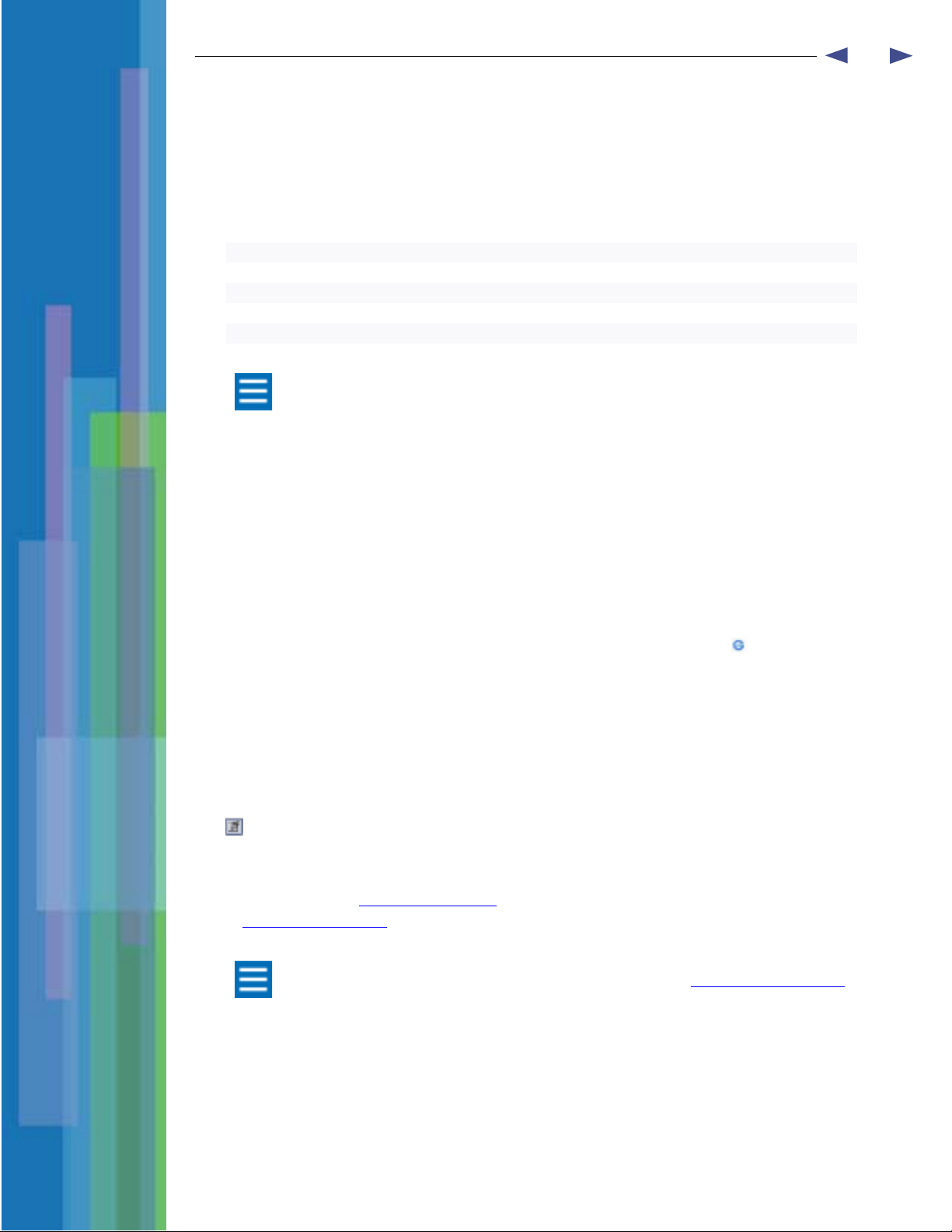
SYSTRAN 5.0 Manuale dell’utente
conosce la lingua contenuta nel documento originale. Le lingue che questa funzione può riconoscere
sono:
• Arabo • Giapponese • Russo
• Cinese •Greco • Spagnolo
• Coreano • Inglese • Svedese
• Danese • Italiano • Tedesco
• Farsi • Olandese • Urdu
• Francese • Portoghese
Per riconoscere le lingue dell’originale SYSTRAN 5.0 utilizza un metodo statistico;
per questo motivo può accadere che la lingua dell’originale non sia riconosciuta
correttamente o non sia riconosciuta affatto. La funzione di riconoscimento
automatico è sempre selezionata in STPM.
Elenco per la selezione della lingua di arrivo
23
L’elenco a discesa Lingu a di ar ri v o consente di selezionare la lingua in cui verrà effettuata la traduzione.
Le lingue di arrivo disponibili nell’elenco dipendono da quali lingue sono state installate durante
l’installazione di SYSTRAN 5.0 e dalla lingua di partenza selezion at a. Ad esempio se la lingua di
partenza è il Russo, l’unica lingua di arrivo disponibile è l’Inglese.
Pulsante Traduci
Dopo aver selezionato le lingue di origine e di arrivo, fare clic sul pulsante Traduci ( ) per iniziare la
traduzione. Al termine della traduzione è possibile esaminarla e perfezionarla utilizzando i pulsanti che
si trovano a destra dell’elenco Lingua di arr ivo.
Pulsante Opzioni di traduzione
Una volta completata la traduzione è possibile rivedere le opzioni di traduzione attualmente selezionate
ed eventualmente cambiarle. Per accedere alle opzioni fare clic sul pulsante Opzioni di traduzione nella
barra strumenti SYSTRAN.
Si apre la finestra Opzioni di traduzione che contiene le varie impostazioni utili per modificare le
traduzioni; le opzioni visualizzate variano a seconda dell’applicazione e delle lingue di partenza e di
arrivo selezionate. La Figura 2-2 a pagina 24
La Tabella 2-6 a pagina 25
descrive le impostazioni che possono essere visualizzate nella finestra.
mostra una finestra Opzioni di traduzione tipica.
Siccome le opzioni di traduzione variano a seconda dell’applicazione e delle lingue
di par t e nza e di arrivo, alcune dell e opzioni elencate nella Tabella 2-6 a pagina 25
potrebbero non essere disponibili.
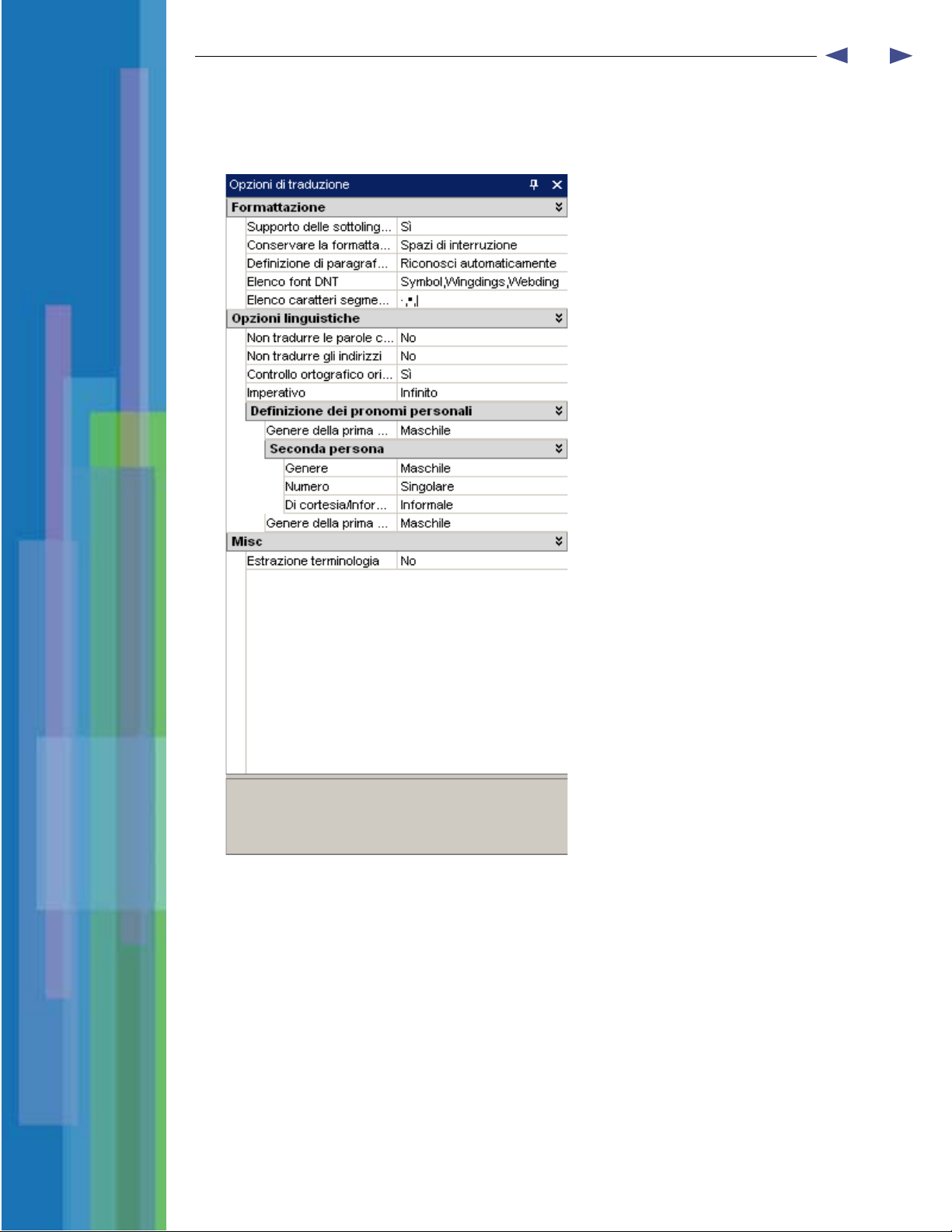
SYSTRAN 5.0 Manuale dell’utente
24
Figura 2-2: Finestra Opzioni di traduzione tipica
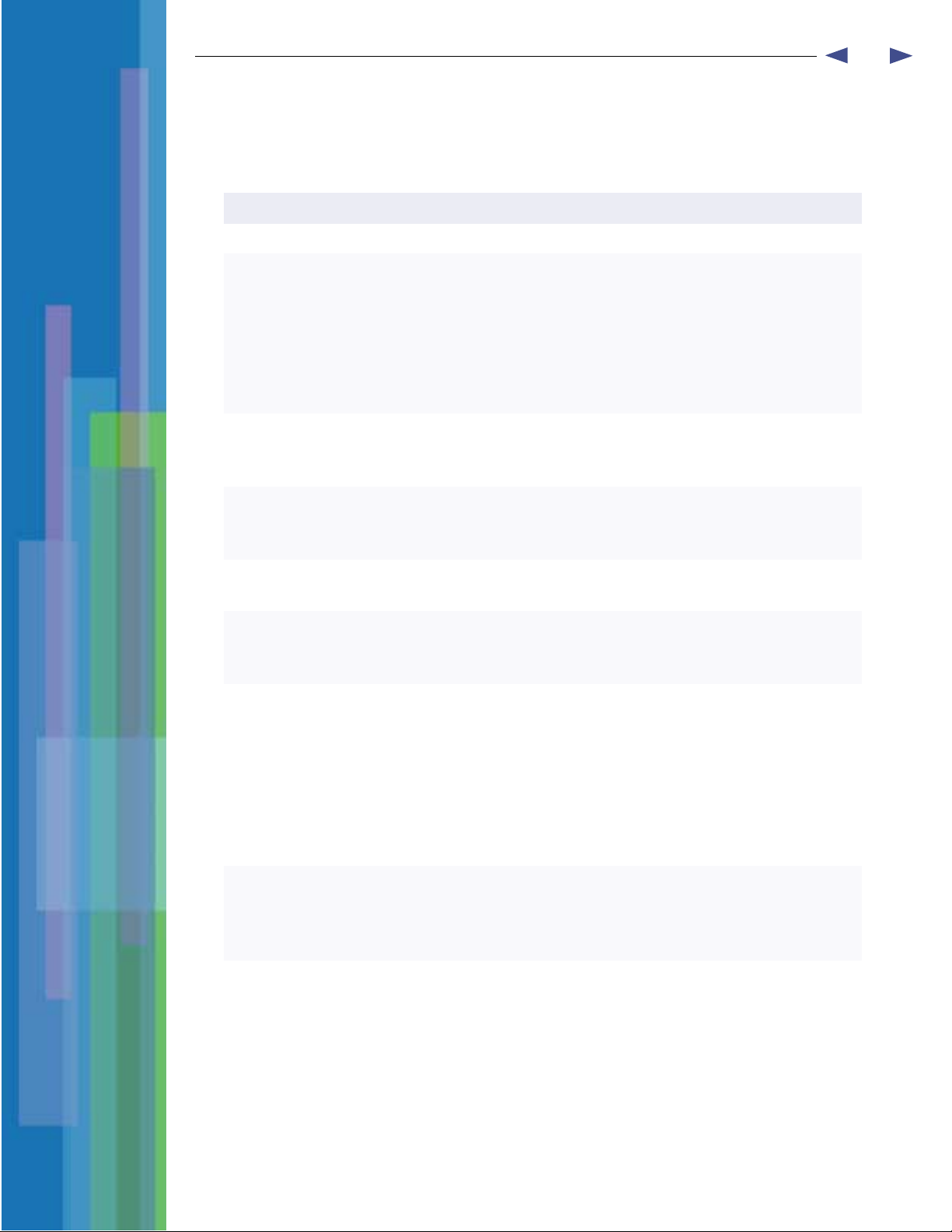
SYSTRAN 5.0 Manuale dell’utente
Tabella 2-6: Opzioni di traduzione
Opzione Descrizione
Formattazione
Impostazione separatore Solo plugin di Microsoft Outlook: inserisce un
Thread tradotto Solo plugin di Microsoft Outlook: traduce il thread
25
separatore tra il messaggio di posta originale e la
traduzione.
Impostazione predefinita: ------ Messaggio tradotto ------
Per personalizzare il separatore, utilizzare Opzioni nella
barra strumenti del plugin SYSTRAN per Microsoft
Outlook.
(tema) completo nel corpo del messaggio di posta o
solo il livello superiore.
Supporta lingue secondarie documento Stabilisce se tutte le sequenze del testo indicate come
non appartenenti alla li ngua di par t enza vanno
considerate come DNT.
Conserva formattazione testo Stabilisce se la formattazione, comprese le sequenze di
spazi tra le parole, va conservata durante la traduzione.
Definizione di paragrafo di testo Stabilisce se il testo va a capo automaticamente.
L’impostazione Auto determina in modo automatico se i
paragrafi va nno a capo.
Elenco font DNT Fa in modo che i font specificati non vengano tradotti.
I font vengono specificati in coppie, separati da una
virgola; un punto esclamativo dopo una virgola indica
che il font non è un font DNT.
Esempio: Times,!Wingdings indic a c he Times è un font
DNT e Wingdings è un font t r aducibile. I font DNT
predefiniti sono Symbol, Webdings, Wingdings e tutti i
font delle famiglie \fnil e \ftech.
Elenco font di sostituzione D efinisce la sostitu zione dei fon t: il valore è il nome del
font usato per visualizzare tutte le parole tradotte.
Questa opzione è utile se il font dell’originale non
supporta i caratteri della lingua di arrivo.
Set caratteri originale Solo SMTU: definisce il set dei caratteri del documento
di origine. L’impostazione Auto determina in modo
automatico il set dei caratteri dell’originale. Questa
opzione non ha effetto sui documenti .doc e .rtf.

SYSTRAN 5.0 Manuale dell’utente
Tabella 2-6: Opzioni di traduzione (continuazione)
Opzione Descrizione
Set caratteri traduzione SMTU: definisce il set dei caratteri del documento
Traslitterazione Abilita/disabilita la traslitterazione di NFW nel testo
Elenco caratteri segmentazione Consente di defin i re alcuni caratteri (o sequenze di
tradotto. L’impostazione Auto determina in modo
automatico il set dei caratteri della traduzione, a
seconda del set dell’originale e dei requisiti specifici
della lingua di arrivo. Questa opzione non ha effetto sui
documenti .doc e .rtf ed è disponibile solo in SMTU.
tradotto.
caratteri) come delimitatori di segmentazione delle frasi.
Ad esempio in yahoo.fr il carattere | viene utilizzato per
separare le frasi; in altri contesti tuttavia lo stesso
carattere potrebbe non avere questa funzione di
segmentazione.
26
Opzioni linguistiche
Non tradurre parole che iniziano con
la maiuscola
Non tradurre indirizzo Determina l’attivazione o meno del riconoscimento e
Controllo ortografico originale Stabilisce se durante la traduzione è attivo il correttore
Localizzazione Seleziona regole specifiche per un paese in cui è in uso
Lingua secondaria originale Stabilisce se i testi dell’originale sono, ad esempio, in
Nuova ortografia tedesca Abilita la nuova ortografia tedesca.
Imperativo Consente di scegliere il tipo di imperativo più adatto al
Fa in modo che le parole in maiuscolo vengano
considerate come DNT.
della protezione degli indirizzi.
ortografico.
la lingua della traduzione, ad esempio Inglese
americano/britannico, Portoghese europeo/brasiliano,
Cinese semplificato/tradizionale.
cinese tradizionale o semplificato; utile per scegliere i
sistemi di trascrizione.
testo. Le opzioni disponibili dipendono dalla lingua di
arrivo.
Definizione pronomi personali
Genere prima persona singolare Stabilisce se le espressioni in prima persona singolare
vanno trattate al maschile o femminile.
Seconda persona
Genere Stabilisce se le espressioni in seconda persona
singolare vanno trattate al maschile o femminile.
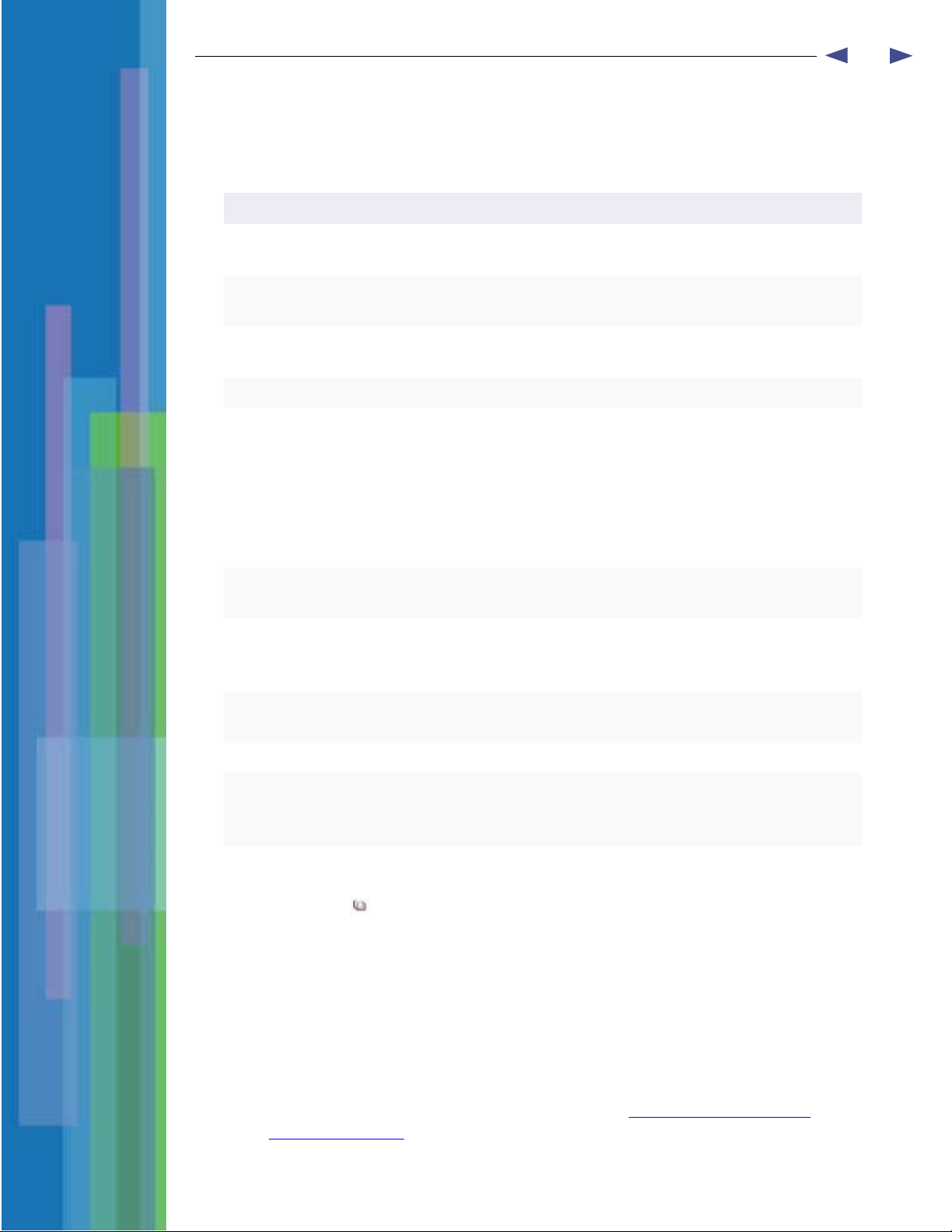
SYSTRAN 5.0 Manuale dell’utente
Tabella 2-6: Opzioni di traduzione (continuazione)
Opzione Descrizione
Numero Stabilisce se i numeri vengono trattati come espressioni
Cortese/Informale Stabilisce se nella traduzione andrà utilizzato uno stile
Genere della prima persona plurale Stabilisce se le espressioni in prima persona plurale
Indicatori
Mostra significati alternativi Estrae i significati alternativi da SYSTRAN o dai dizionari
27
al singolare o plu r al e.
più o meno formale.
vanno trattate al maschile o femminile.
utente e li visualizza nel testo.
Solo plugin di Internet Explorer: consente di visualizzare
i significati alternativi in finestrelle a comparsa.
Le parole con significati alternativi sono evidenziate
spostandovi sopra il puntatore del mouse i significati
alternativi appaiono all’interno di una finestrella.
Indicatore parole non trovate Mostra il numero di Parole non trovate nel documento e
consente di specificare come vanno indicate.
Contrassegno User Dictionary Mostra il numero di Indicatori di dizionario del
documento e consente di specificare come vanno
indicati.
Indicatore di memoria di traduzione Mostra il numero di Indicatori di memoria di traduzione e
consente di specificare come vanno indicati.
Varie
Estrazione terminologia Attiva estrazione terminologia. Aumenta il livello di
estrazione NFW eseguita durante la traduzione e
propone dei “termini specialistici”.
Pulsante Dizionari
Il pulsante Dizionari ( ) consen t e di se l ezionare i dizionari di SYS TRAN e i dizionari utente (UD) per
personalizzare le traduzioni. Gli utenti di SYSTRAN 5.0 possono usare questo pulsante anche per
selezionare le memorie di traduzione (TM) e i dizionari di normalizzazione (ND) per affinare ulteriormente
le traduzioni. Facendo clic sul pulsante si accede ai dizionari indicati di seguito; combinando
opportunamente questi dizionari si otterranno traduzioni migliori.
• Dizionari SYSTRAN
SYSTRAN 5.0 e SYSTRAN Professional Standard 5.0 comprendono al loro interno cinque
dizionari contenenti termini relativi a vari settori produttivi, alle bioscienze, alle scienze in
generale e alla lingua parlata. Questi dizionari non possono essere modificati ma è possibile
stabilire l’ordine di priorità in cui vengono utilizzati (vedere Usare i do mi ni e i dizionari di
SYSTRAN a pagina 28).
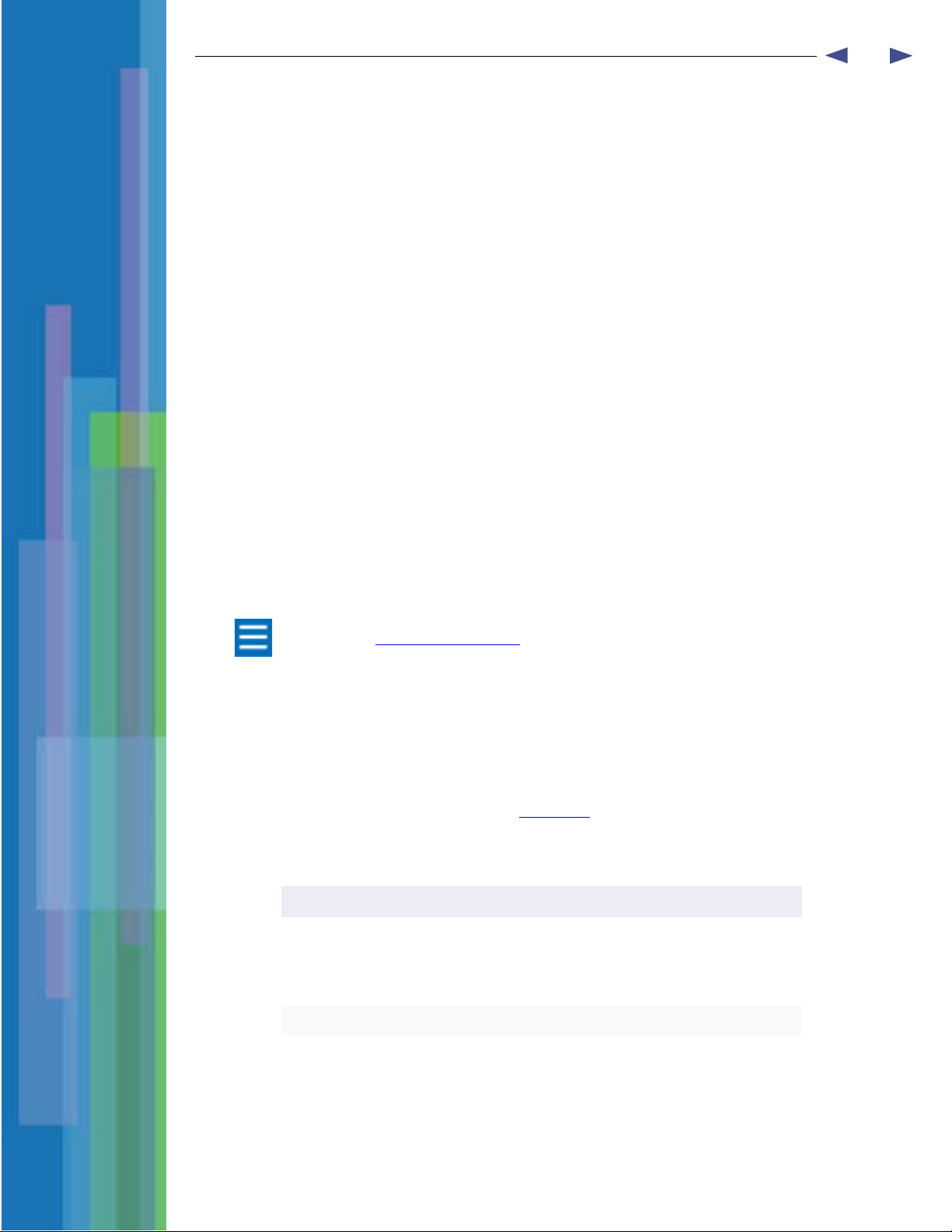
SYSTRAN 5.0 Manuale dell’utente
• User Dictionary (UD)
Per quanto riguarda il funzionamento, i dizionari utente sono identici ai dizionari di SYSTRAN.
Diversamente da questi però è possibile utilizzare SDM per aggiungere e modificare i termini dei
dizionari utente e addestrare il programma in base alle proprie specifiche esigenze di traduzione.
I dizionari utente possono essere utilizzati con termini che hanno significati specifici o comuni,
come i nomi di società o termini specifici del proprio settore professionale che non si trovano nei
dizionari di SYSTRAN.
• Translation Memory (TM)
Solo SYSTRAN Professional Premium: la memoria di traduzione contiene coppie di frasi
originale+traduzione. Quando durante la traduzione si presenta una frase già contenuta nella
memoria di traduzione, la memoria propone la traduzione associata.
• Normalization Dictionary (ND)
Solo SYSTRAN Professional Premium: i dizionari di normalizzazione consentono di
standardizzare il testo originale prima della traduzione oppure il testo una volta tradotto.
Ad esempio termini come “4u” (“for you”, ovvero “per te”) molto utilizzati nel linguaggio
colloquiale e nelle chat room possono essere definiti nella forma estesa (for you). I dizionari di
normalizzazione possono servire anche per standardizzare l’ortografia; ad esempio se la propria
società utilizza sempre il termine “online” invece di “on-line”, è possibile impostare i dizionari di
normalizzazione in modo che venga sempre utilizzata la forma “online”.
28
SYSTRAN fornisce inoltre dei dizionari scaricabili dal sito Web SYSTRAN
all’indirizzo www.systransoft.com
dizionari in linea appaiono come dizionari utente (UD) all’interno delle applica zioni
di SYSTRAN.
. Una volta scaricati sul computer questi
Usare i domini e i dizionari di SYSTRAN
Ad ogni dizionario SYSTRAN sono associati dei domini, ovvero delle sottodivisioni dei dizionari utente.
Selezionando i dizionari di SYSTRAN possono essere selezionati anche i domini da utilizzare. Ad
esempio è possibile utilizzare i domini Elettronica e Matematica del dizionario scientifico e il dominio
Economia/affari del dizionario Commerciale. La Tabella 2-7
domini.
elenca i dizionari di SYSTRAN e i relativi
Tabella 2-7: Dizionari di SYSTRAN e domini
Dizionario SYSTRAN Domini
Commercio Economia/affari
Legale
Scienze politiche
Colloquiale Espressioni colloquiali

SYSTRAN 5.0 Manuale dell’utente
Tabella 2-7: Dizionari di SYSTRAN e domini (continuazione)
Dizionario SYSTRAN Domini
Settori Automobilistico
Bioscienze Bioscienze
29
Aviazione/aerospaziale
Scienze militari
Navale e marittimo
Metallurgia
Geologia
Medicina
Scienze dell’alimentazione
Scienze Computer/elaborazione dati
Elettronica
Matematica
Meccanica/ingegneria
Fotografia/ottica
Fisica/energia atomica
Chimica
La procedura che segue descrive come selezionare i dizionari di SYSTRAN, i dizionari utente, le memorie
di traduzione e i dizionari di normalizzazione.
1. Fare clic sul pulsante User Dictionary ( ) per visualizzare la finestra omonima (vedere la
Figura 2-3 a pagina 30). I dizionari visualizzati dipendono dalle lingue selezionate dell’originale
e della traduzione.
Se per creare i dizionari utente, le memorie di traduzione e i dizionari di
normalizzazione è stato utilizzato SD M, ne lla finestra User Dictiona ry verrà
visualizzato il nome descrittivo assegnat o lo ro in precedenza.

SYSTRAN 5.0 Manuale dell’utente
30
Figura 2-3: Finestra User Dictionary di esempio
2. Nel pannello superiore selezionare i dizionari di SYSTRAN, i dizionari utente, le memorie di
traduzione e/o i dizionari di normalizzazione da utilizzare. Ad ogni clic sui dizionari di SYSTRAN,
i domini associati a quel dizionario appaiono ne l riquadro inferiore (vedere la Figura 2-4 a pagina
31).

SYSTRAN 5.0 Manuale dell’utente
31
Facendo clic su questo
dizionario di SYST RA N...
... i domini associati
appariranno qui.
Figura 2-4: Esempio di selezione di un dizionario di SYSTRAN
3. Nel riquadro superiore impostare la priorità dei dizionari di SYSTRAN, dei dizionari utente, delle
memorie di traduzione e dei dizionari di normalizzazione facendo clic su ciascuno e quindi sulle
freccette a destra per aumentare o diminuire la priorità (vedere la Figura 2-5 a pagina 32
).

SYSTRAN 5.0 Manuale dell’utente
Utilizzare il pulsante Aggiorna per
collocare i dizionari e i domini
selezionati in cima alla finestra
Utilizzare queste freccette per
stabilire la priorità dei
dizionari
32
Utilizzare queste freccette per
stabilire la priorità dei domini
Figura 2-5: Uso delle freccette per stabilire la priorità di dizionari e domini
4. Per ogni dizionario di SYSTRAN selezionato, selezionare nel riquadro inferiore ogni dominio che
si desidera utilizzare nelle traduzioni, quindi impostare la priorità dei domini facendo clic su
ciascun dominio e sulle freccette a destra per aumentare o diminuire la priorità (vedere la
Figura 2-5
).
La finestra dei dizionari utente contiene il pulsante Aggiorna per aggiornare i dati
visualizzati nella finestra; se si creano nuovi dizionari utente in SDM, facendo clic
su questo pulsante si aggiorna il contenuto della finestra con i dizionari creati.
5. Fare di nuovo clic sul pulsante Traduci ( ) per eseguire un’altra traduzione e vedere se si
ottengono i risultati attesi.

SYSTRAN 5.0 Manuale dell’utente
Pulsante Analizza
Il pulsante Analizza ( ) apre una finestra che consente di identificare le espressioni trovate dal
programma come Parola non trovata o Estrazione terminologia. Questa finestra contiene la pagina
Analisi terminologia comune a tutte le applicazioni SYSTRAN. Ogni riga della pagina contiene
un’espressione, un valore che indica la frequenza dell’espressione nel documento e il livello di
confidenza associato all’espressione.
Le caselle di controllo consentono di selezionare le espressioni da inserire in un nuovo dizionario
utente; dopo aver selezionato le espressioni desiderate, fare clic sul pulsante in fondo alla pagina
per creare il nuovo dizionario utente che conterrà queste espressioni. Quando appare la finestra di
dialogo Salva con nome, assegnare un nome al dizionario utente. Successivamente sarà possibile
aprire il dizionario utente e modificarlo in base alle proprie esigenze utilizzando SDM.
In fondo alla pagina sono presenti anche delle caselle di controllo per selezionare tutte le espressioni
o tutti i termini con frequenza 1. Dato che verosimilmente ci saranno molti i termini con frequenza 1,
quest’ultima casella di controllo facilita l’analisi nascondendo i termini che ricorrono solo una volta.
La Fi gura 2-6 a pagina 34
mostra una pagina Analisi terminologia di esempio.
33
Facendo clic su un termine di questa pagina tutte le occorrenze di quel termine
vengono evidenziate sia nel documento originale che in quello di arrivo e il cursore
si sposta dalla posizione corrente alla successiva occorrenza del termine nel
documento. In modo analogo, facendo clic su un termine nel documento originale
o di arrivo che appare nella pagina Analisi terminologia, quel termine verrà
evidenziate all’interno alla pagina. Per passare alla occorrenza successiva del
termine premere il tasto F3.
Per STPM, la finestra Analizza contiene altre schede per lavorare sulle traduzioni.
Per ulteriori informazioni vedere Aggiungere le scelte dell’utente a pagina 72 e
Analizzare la terminologia e le frasi a pagina 76
.

SYSTRAN 5.0 Manuale dell’utente
34
Figura 2-6: Pagina Analisi terminologia di esempio
Per ordi nare le voci di una colonna del la finestra Analizza far e clic
sull’intesta zione della colonna; ad esempio, per ordinar e le es pressioni per
frequenza della figura riportata sopra, fare clic su Freq. Analogamente, per
ordinarle in ordine alfabetico, fare clic su Espressione.

SYSTRAN 5.0 Manuale dell’utente
Usare lo spazio di lavoro di STPM e SMTU
Come detto in precedenza, i pulsanti presenti a destra dell’elenco Lingua di arrivo presente nella barra
degli strumenti SYSTRAN consentono di migliorare le traduzioni. Facendo clic su questi pulsanti
all’interno delle applicazioni STPM e SMTU, appare una finestra con informazioni utilizzabili per
modificare le t r aduzioni.
Ciascuna finestra mostra una puntina nell’angolo in alto a destra che consente di nascondere la finestra
quando non la si utilizza. La Figura 2-7
mostra un esempio di puntina nella finestra User Dictionary.
Fare clic sulla puntina per
nascondere la finestra
quando non la si utilizza.
35
Figura 2-7: Finestra User Dictionary

SYSTRAN 5.0 Manuale dell’utente
Facendo clic sulla puntina, la finestra si nasconde dietro il margine destro della finestra
dell’applicazione STPM o SMTU, e lungo il margine appare il pulsante con il nome della finestra (vedere
la Figura 2-8
finestra. Per riportare la finestra alle condizioni di prima fare clic di nuovo sulla puntina. Per chiudere la
finestra fare clic sulla X in alto a destra oppure sullo stesso pulsante utilizzato per visualizzare la
finestra.
). Per visualizzare nuovamente la finestra spostare il puntatore del mouse sul nome della
Facendo clic sulla puntina in più finestre, i nomi delle finestre appariranno sempre
in verticale e a destra uno sotto l’altro.
36
Figura 2-8: Primo piano del pulsante User Dictionary
Spostare il puntatore del mouse su
questo pulsante per visualizzare la
finestra User Dictionary.

Parte II:
Strumenti
37
SYSTRAN per
l’utente
Contenuto
• Capitolo 3, Plugin per Microsoft
Internet Explorer
• Capitolo 4, Plugin per Microsoft
Office
• Capitolo 5, SYSTRAN Clipboard
Taskbar (SCT)
• Capitolo 6, Tradurre documenti PDF

SYSTRAN 5.0 Manuale dell’utente
Microsoft Internet Explorer
Visualizzare e nascondere il plugin per Internet 39
Come funziona il plugin per Internet Explorer 39
Usare il plugin per Internet Explorer 40
Regolare le opzioni per la navigazione semplificata 41
Personalizzare le traduzioni 42
Scegliere le opzioni di traduzione 42
38
Capitolo 3:
3Plugin per
Usare i dizionari utente 42
Usare la funzione Analizza 43

SYSTRAN 5.0 Manuale dell’utente
USARE IL PLUGIN PER MICROSOFT INTERNET
EXPLORER
Il plugin per Microsoft Internet Explorer è supportato da:
✔ SYSTRAN Web Translator
✔ SYSTRAN Personal
✔ SYSTRAN Office Translator
✔ SYSTRAN Professional Standard
✔ SYSTRAN Professional Premium
Funzionalità e limitazioni del software posseduto possono variare a seconda del
prodotto acquistato; per ulteriori informazioni vedere la Tabella 2-1 a pagina 12
39
.
Il plugin per Microsoft Internet Explorer consente di tradurre le pagine Web. Inoltre la particolare
funzione di “navigazione semplificata” traduce automaticamente tutti i collegamenti presenti nella
pagina Web tradotta. Per controllare il funzionamento di questa funzione è possibile:
• disabilitarla;
• limitarla all’interno del dominio corrente con la stessa lingua di partenza;
• limitarla all’interno del dominio corrente con qualsiasi lingua di partenza;
• limitarla a qualsiasi dominio con la stessa lingua di partenza della lingua corrente;
• attivarla senza alcun limite per qualsiasi dominio in qualsiasi lingua di par te nza.
Quando il plugin per Microsoft Internet Explorer traduce una pagina Web, la pagina tradotta viene
conservata in memoria; ciò significa che se si passa dalla pagina tradotta ad un’altra pagina e poi si
torna alla pagina precedente, riappare la pagina tradotta.
Visualizzare e nascondere il plugin per Internet
Quando si apre Internet Explorer dopo l’installazione di SYSTRAN 5.0, la barra strumenti SYSTRAN
potrebbe non apparire; per visualizzarla:
1. Aprire Internet Explorer.
2. Nel menu Visualizza, selezionare Barre strumenti.
3. Fare clic sulla voce SYSTRAN 5.0 (appare un segno di spunta).
Per nascondere la barra strumenti, ripetere la pr ocedura ma deselezionare SYSTRAN 5.0 al pu nt o 3.
Come funziona il plugin per Internet Explorer
Il plugin per Internet Explorer è costituito da una barra strumenti installata automaticamente in Internet
Explorer durante l’installazione di SYSTRAN 5.0 (vedere la Figura 3-1 a pagina 40). Questa barra può
essere nascosta e visualizzata come una qualsiasi barra strumenti di Internet Explorer.

SYSTRAN 5.0 Manuale dell’utente
Per impostazione predefinita la barra strumenti è visualizzata; per nasconderla fare clic su Visualizza,
selezionare Barre strumenti e fare clic su Systran 5.0. Per visualizzarla nuovamente ripetere la procedura.
Per spostare la barra strumenti in un’altra posizione è prima necessario sbloccare
le barre strumenti di Internet E xplorer. Selezionare il me nu Visualizza, Ba rre
strumenti, Blocca barre degli strumenti per rimuovere il segno di spunta.
Plugin per
Internet Explorer
40
Figura 3-1: Plugin per Internet Explorer
Usare il plugin per Internet Explorer
Per utilizzare il plugin per Internet Explorer:
1. Accedere alla pagina Web con Internet Explorer.
2. Selezionare la Lingua di partenza nell’a pposito menu oppure selezionare Auto per fare in modo
che sia il plugin a stabilire in modo automatico la lingua della pagina Web (vedere Elenco per la
selezione della l i ngua di part enza a pagina 22).
3. Selezionare la Lingua di arrivo nell’apposito elenco a discesa (vedere Elenco per la selezione
della lingua di arrivo a pagina 23).
4. Fare clic sul pulsante Traduci per tradurre la pagina Web.
5. Facoltativo – Rivedere la traduzione e migliorarla se necessario. Vedere Personalizzare le
traduzioni a pagina 42.
6. Per passare dalla pagina dell’originale alla pagina tradotta, fare clic sul pulsante Originale/
destinazione:

SYSTRAN 5.0 Manuale dell’utente
Regolare le opzioni per la navigazione semplificata
Il pulsante Opzioni traduzione Web ( ) consente di definire le impostazioni per la navigazione
semplificata utilizzate dal plugin per Internet Explorer.
1. Fare clic sul pulsante Opzioni traduzione Web:
L’opzione Navigazione semplificata appare a sinistra della pagina Web (vedere la Figura 3-2).
41
Figura 3-2: Visualizzazione delle opzioni per la navigazione semplificata
2. Fare clic sull’impostazione corrente dell’opzione; a sinistra appare una freccetta rivolta in giù.
3. Fare clic sulla freccetta e selezionare l’impostazione appropriata (vedere la Tabella 3-1 a
pagina 42). Le impostazioni vanno da quella più limitativa (in alto) a quella meno limitativa
(in basso).
4. Per nascondere queste opzioni, fare clic sulla X nell’angolo in alto a destra della finestra in cui
appaiono oppure sul pulsante Opzioni traduzione Web.

SYSTRAN 5.0 Manuale dell’utente
Tabella 3-1: Opzioni di Navigazione semplificata
Opzione Descrizione
Disabilitato Disabilita la navigazione semplificata.
42
Limitato (stesso dominio, stessa lingua
di partenza)
Limitato al domin i o (s t es s o dominio,
qualsiasi lingua di partenza)
Limitato alla lingua (qualsiasi dominio,
stessa lingua di partenza)
Non limitato (qualsiasi dominio,
qualsiasi lingua di partenza)
Consente la navigazione semplificata all’interno del
dominio corrente per le pagine con la stessa lingua di
partenza selezionata ne l l a barra strumenti SYSTRAN.
Consente la navigazione semplificata all’interno del
dominio corrente per le pagine con qualsiasi lingua di
partenza.
Consente la navigazione semplificata all’interno di
qualsiasi dominio per le pagine con la stessa lingua di
partenza selezionata ne l l a barra strumenti SYSTRAN.
Consente la navigazione semplificata all’interno di
qualsiasi dominio per le pagine con qualsiasi lingua di
partenza.
Personalizzare le traduzioni
Dopo aver tradotto una pagina Web è possibile personalizzare le traduzioni con queste operazioni:
• S c egliere le opzioni di traduzione (qui di s eguito)
• Usare i dizionari utente
• Usare la funzione Analizza
(qui di seguito)
a pagina 43
Scegliere le opzioni di traduzione
Un modo per adattare le traduzioni alle proprie esigenze è analizzare le opzioni correnti di traduzione ed
eventualmente cambiarle, e quindi tradurre nuovamente il documento per applicare le nuove opzioni.
Per accedere alle opzioni fare clic sul pulsante Opzioni di traduzione nella barra strumenti SYSTRAN.
Per ulteriori informazioni vedere Pulsante Opzioni di traduzione
Una delle opzioni di traduzione per il plugin per Internet Explorer è Mostra
significati alternativi. Questa opzione visualizza le espressioni trovate in altri
dizionari di SYSTRAN o utente (UD) all’interno del testo o di messaggi a comparsa.
Se non sono sele zionati altri dizionari non verranno visualizzati a lt ri significati
alternativi.
a pagina 23.
Usare i dizionari utente
Un altro metodo per adattare le traduzioni alle proprie esigenze è utilizzare i termini memorizzati nei
dizionari utent e e nel l a memoria di traduzione. Per ac c edere ai dizionari utente e al l a memoria di
traduzione fare clic sul pulsante User Dictionary della barra strumenti SYSTRAN 5.0:
Per ulteriori informazioni vedere Pulsante Dizion ar i
a pagina 27.

SYSTRAN 5.0 Manuale dell’utente
Usare la funzione Analizza
Un altro modo per adattare le traduzioni alle proprie esigenze è con la funzione Analizza del plugin . Essa
consente di identificare alcune espressioni come Parola non trovata o blocchi da non tradurre (DNT).
Per accedere alla funzione Analizza del plugin, fare clic sul pulsante Analizza della barra strumenti
SYSTRAN:
43
Per ulteriori informazioni vedere Pulsante Analizza
a pagina 33.

SYSTRAN 5.0 Manuale dell’utente
4Plugin per Microsoft Office
Tradurre documenti, presentazioni e fogli elettronici 46
Tradurre il testo selezionato in Microsoft Word 47
Usare la funzione di allineamento esteso di Word 48
Tradurre messaggi di posta in Microsoft Outlook 50
Selezionare le opzioni del plugin per Outlook 51
Capitolo 4:
44
Personalizzare le traduzioni 52
Scegliere le opzioni di traduzione 52
Usare i dizionari utente 53
Usare la funzione Analizza 53

SYSTRAN 5.0 Manuale dell’utente
USARE I PLUGIN PER MICROSOFT OFFICE
I plugin per Microsoft Office sono supportati da:
✔ SYSTRAN PDF Translator (supporta solo Microsoft Word)
✔ SYSTRAN Office Translator
✔ SYSTRAN Professional Standard
✔ SYSTRAN Professional Premium
Funzionalità e limitazioni del software posseduto possono variare a seconda del
prodotto acquistato; per ulteriori informazioni vedere la Tabella 2-1 a pagina 12
I plugin di SYSTRAN 5.0 per Microsoft Office funzionano con le seguenti applicazioni di Microsoft Office
2003, XP e 2000:
45
.
• Microsoft Wo rd
• Microsoft Excel
• Microsoft PowerPoint
• Microsoft Outlook
Questi plugin funzionano anche, in modo però limitato, in Microsoft Office 97; per
l’elenco completo delle limitazioni si rimanda alle sezioni Tradurre il testo
selezionato in Microsoft Word a pagina 47 e Usare la funzione di allineamento
esteso di Word a pagina 48.
Outlook Express non è supportato da SYSTRAN 5. 0.
I plugin inseriscono automaticamente delle barre degli strumenti in queste applicazioni di Office. Queste
barre consentono di tradurre un intero documento di Microsoft Word, una presentazione di PowerPoint o
un foglio elettronico di Excel mantenendo il formato del documento originale. Quando si traduce uno di
questi documenti i plugin di SYSTRAN creano un nuovo file d i destinazione che co ntiene il testo trad otto.
Per facilitare l’individuazione del file tradotto, i plugin assegnano al file un nome simile a quello del file
originale, con la sola differenza che gli ultimi caratteri indicano le lingue di partenza e di arrivo. Ad
esempio se si traduce un documento di Word con nome RESUME.DOC dall’inglese al francese, il file con
la traduzione si chiamerà RESUME_ENFR.DOC, dov e EN significa English (inglese) e FR indica French
(francese).
Il plugin per Microsoft Word dispone inoltre delle seguenti funzioni:
• Traduzione del testo selezionato
Oltre a tradurre un intero documento di Word è possibile tradurre il testo selezionato e quindi
indicare se andrà a sostituire il testo originale corrispondente o se invece vi verrà copiato
accanto.

SYSTRAN 5.0 Manuale dell’utente
• Allineam ento esteso
Una volta tr adotto un documento di W ord il documento di partenza (l’originale ) e il document o di
arrivo (la traduzione) vengono visualizzati affiancati. A questo punto la funzione di allineamento
del plugin consent e di ev i denziare il testo in uno de i due documenti e vedere l’ar ea
corrispondente nell’altro documento.
• Accesso alle opzioni con il tasto destro del mouse
Una volta trad ot t o un documento di Word, premendo il ta s t o destro del mouse appare un menu
di scelta rapida che dà accesso ad altre funzioni di S Y STRAN; queste funzioni permettono di
inviare parole ed espressioni a SDM (se è installato) e di definire i blocchi DNT (da non tradurre).
Il plugin per Microsoft Outlook serve per tradurre i messaggi di posta elettronica; in questo caso il testo
originale e il testo tradotto compaiono all’interno dello stesso messaggio ma separati da una linea
divisoria.
Tradurre documenti, presentazioni e fogli elettronici
46
Per tradurre documenti di Microsoft Word, presentazioni di PowerPoint e fogli elettronici di Excel:
1. Aprire il documento, la presentazione o il foglio elettronico da tradurre.
2. Selezionare la Lingua nell’apposito elenco a discesa per selezionare la combinazione linguistica
(vedere la Figura 4-1
).
Figura 4-1: Selezione della combinazione linguistica
3. Solo Microsoft Word: per vedere assieme i documenti originale e tradotto dopo la traduzione,
abilitare l’allineamento esteso nelle opzioni del plugin di Word (vedere Usare la funzione di
allineamento esteso di Word a pagina 48).
4. Fare clic sul pulsante Traduci nella barra strumenti SYSTRAN.
Appare la finestra di dialogo Salva con nome con il nome del file che conterrà il documento, la
presentazione o il foglio elettronico tradotto (vedere la Figura 4-2 a pagi na 47
Alla fine del nome del file viene aggiunto un carattere di sottolineatura seguito da
due lettere che indicano la lingua di partenza e altre due lettere che indicano la
lingua di arrivo. Ad e se mpio nella Figura 4-2 a pagina 47
_enfr alla fine del nome del file per indicare che la lingua dell’originale è l’inglese
(en) e la lingua della traduzione è il francese (fr).
il plugin ha aggiunto
).

SYSTRAN 5.0 Manuale dell’utente
47
Figura 4-2: Esempio della finestra di dialogo Salva con nome
5. Fare clic su Salva per salvare il documento, la presentazione o il foglio elettronico tradotto.
6. Facoltativo – Rivedere la traduzione e migliorarla se necessario. Vedere Personalizzare le
traduzioni a pagina 52.
Se un documento di Word è stato tradotto con la funzione di allineamento esteso
abilitata, il documento originale e il documento tradotto verranno visualizzati
assieme (vedere Usare la funzione di allineamento esteso di Word a pagina 48).
Tradurre il testo selezionato in Microsoft Word
Oltre a tradurre un documento intero è possibile anche tradurre una parte di testo selezionata
all’interno di un documento di Microsoft Word. Il testo tradotto potrà sostituire il testo originale o essere
visualizzato accanto.
Questo tipo di traduzione non è supportata in Microsoft PowerPoint, Excel e
Outlook.
Per Office 97 (plugin di Word), la tradu zione non è disponibile tramite i l me nu di
scelta rapida. La traduzione di testo selezionato è disponibile solo nella modalità
con sostituzione e viene eseguita automaticamente se è stato selezionato del
testo e dopo aver premuto il pulsante Traduci.
1. Aprire il documento che contiene il testo da tradurre.
2. All’interno del documento trascinare il puntatore del mouse sopra il testo da tradurre.
3. Premere il pulsante destro del mouse e fare clic su una delle seguenti opzioni:
• Traduci selezione e sostituisci traduce il testo selezionato e sostituisce l’originale con la
traduzione.
• Traduci selezione e inserisci inserisce il testo tradotto accanto all’originale selezionato.

SYSTRAN 5.0 Manuale dell’utente
4. Facoltativo – Rivedere la traduzione e migliorarla se necessario. Vedere Personalizzare le
traduzioni a pagina 52.
Usare la funzione di allineamento esteso di Word
Il plugin per Microsoft Word comprende la funzione di allineamento esteso che crea una corrispondenza
tra frasi originali e tradotte ed evidenzia opportunamente la terminologia. Quando la funzione è abilitata
e al termine di una traduzione, il plugin per Word visualizza i documenti originale e tradotto e dà modo
all’utente di selezionare una frase in uno dei due documenti (originale o tr aduzione) per vedere la fras e
corrispondente evidenziata nell’altro documento.
Questa funzione no n è disponibile per i plugin di Office 97.
Per abilitare la funzione di allineamento esteso:
48
1. In Microsoft Word fare clic sul pulsante Opzioni del plugin per Word sulla barra strumenti
SYSTRAN.
Appare la finestra Opzioni del plugin per Word (vedere la Figura 4-3
).
Figura 4-3: Finestra Opzioni del plugin per Word
2. Fare clic su Allineamento esteso. Quando la freccia in giù appare accanto all’impostazione
corrente, selezionare un’altra impostazione dall’elenco a discesa (vedere la Figura 4-4 a pagina
49).

SYSTRAN 5.0 Manuale dell’utente
49
Figura 4-4: Selezione dell’impostazione di allineamento esteso
3. Fare clic sul pulsante OK per uscire dalla finestra Opzioni del plugin per Word.
4. Una volta abilitato l’allineamento esteso, selezionare una frase del documento originale o del
documento tradotto; l’area corrispondente dell’altro documento viene automaticamente
evidenziata.
La Figura 4-5 a pagina 50
dimostra l’uso dell’allineamento in un documento di Word.

SYSTRAN 5.0 Manuale dell’utente
50
Selezionando
questa frase
nel documento
di partenza...
... viene automaticamente evidenziata
questa frase nel documento tradotto
Figura 4-5: Esempio di allineamento in un documento di Microsoft Word
Tradurre messaggi di posta in Microsoft Outlook
Con Outlook è possibile tradurre un messaggio di posta nel modo seguente:
1. Aprire Microsoft Outlook.
2. Digitare il messaggio da tradurre.
3. Selezionare la Lingua nell’apposito elenco a discesa per selezionare la combinazione linguistica
(vedere la Figura 4-6
Figura 4-6: Selezione della combinazione linguistica
4. Fare clic sul pulsante Traduci nella barra strumenti SYSTRAN.
Il plugin di SYSTRAN traduce il messaggio, inserisce la traduzione nello stesso messaggio
dell’originale separandola con una linea divisoria (vedere la Figura 4-7 a pagina 51
).
).
Il separatore predefinito è “------ Messaggio tradotto ------”. Facoltativamente è
possibile utili zzare le Opzioni del plugin per Outlook per cambiare il separatore
(vedere Selezionare le opzioni del plugin pe r Ou t look
a pagina 51).

SYSTRAN 5.0 Manuale dell’utente
5. Facoltativo – Rivedere la traduzione ed eventualmente migliorarla (vedere Personalizzare le
traduzioni a pagina 52), quindi ripetere il punto 3 per tradurre di nuovo. Ripetere i punti 3 e 4
fino ad ottenere i risultati desiderati.
51
Figura 4-7: Esempio di messaggio di posta tradotto
Selezionare le opzioni del plugin per Outlook
Per impostazione predefinita il separatore è:
------ Messaggio tradotto ------
Questo separatore può comunque essere cambiato.
1. In Microsoft Outlook fare clic sul pulsante Opzioni del plugin per Outlook.
Appare la finestra Opzioni del plugin per Outlook (vedere la Figura 4-8 a pagina 52
).

SYSTRAN 5.0 Manuale dell’utente
Per cambiare il separatore
fare clic in questo punto e
sostituire il separatore
visualizzato con quello
desiderato.
52
Figura 4-8: Finestra Opzioni del plugin per Outlook
2. Fare clic nel campo in cui appare il separatore corrente e sostituirlo con quello desiderato.
3. Dopo aver digitato il separatore fare clic sul pulsante OK per uscire dalla finestra Opzioni del
plugin per Outlook.
Personalizzare le traduzioni
Dopo aver tradotto un documento, un foglio elettronico, una presentazione o un messaggio di posta
elettronica, è possibile personalizzare le traduzioni eseguendo queste operazioni:
• S c egliere le opzioni di traduzione
• Usare i dizionari utente
• Usare la funzione Analizza a pagina 53
a pagina 53
Scegliere le opzioni di traduzione
Un modo per adattare le traduzioni alle proprie esigenze è analizzare le opzioni correnti di traduzione ed
eventualmente cambiarle, e ritradurre il documento utilizzando le nuove impostazioni.
Per accedere alle opzioni fare clic sul pulsante Opzioni di traduzione nella barra strumenti SYSTRAN.
(di seguito)
Per ulteriori informazioni vedere Pulsante Opzioni di traduzione
a pagina 23.

SYSTRAN 5.0 Manuale dell’utente
Usare i dizionari utente
Un altro metodo per adattare le traduzioni alle proprie esigenze è utilizzare i termini memorizzati nei
dizionari utent e e nel l a memoria di traduzione. Per ac c edere ai dizionari utente e al l a memoria di
traduzione fare clic sul pulsante User Dictionary della barra strumenti SYSTRAN 5.0.
53
Per ulteriori informazioni vedere Pulsante Dizion ar i
a pagina 27.
Usare la funzione Analizza
Un altro modo per adattare le traduzioni alle proprie esigenze è con la funzione Analizza del plugin.
Essa consente di identificare alcune espressioni come Parola non trovata o Estrazione terminologia.
Per accedere alla funzione Analizza del plugin, fare clic sul pulsante Analizza della barra strumenti
SYSTRAN.
Per ulteriori informazioni vedere Pulsante Analizza
a pagina 33.

SYSTRAN 5.0 Manuale dell’utente
5SYSTRAN Clipboard Taskbar (SCT)
Avviare SCT 56
Usare SCT 56
Selezionare le opzioni di Clipboard Taskbar 57
Personalizzare le traduzioni 58
Scegliere le opzioni di traduzione 58
Usare i dizionari utente 59
Capitolo 5:
54

SYSTRAN 5.0 Manuale dell’utente
Usare SYSTRAN Clipboard Taskbar (SCT)
I plugin per SYSTRAN Clipboard Taskbar (SCT) sono supportati da:
✔ SYSTRAN Personal
✔ SYSTRAN Professional Standard
✔ SYSTRAN Professional Premium
Funzionalità e limitazioni del software posseduto possono variare a seconda del
prodotto acquistato; per ulteriori informazioni vedere la Tabella 2-1 a pagina 12
SYSTRAN Clipboard Task bar (SCT) consente di tradurre testo da quasi qualsiasi applicazione tagliando o
copiando il testo negli Appunti di Windows. SCT traduce automaticamente il contenuto degli Appunti; la
traduzione potrà poi essere incollata nell’applicazione utilizzata. SCT è particolarmente utile per tradurre
all’interno di applicazioni che non hanno un corrispondente plugin di SYSTRAN 5.0.
55
.
Per impostazione predefinita SCT consente di tagliare, copiare e incollare il testo degli Appunti
all’interno della stessa applicazione; per copiare il testo tradotto dagli Appunti in un’altra applicazione,
SCT contiene l’op zi one Supporto tra applicazioni. Pe r imp os t azione predefinita que s t a opzione è
disabilitata per migliorare l’efficienza del programma, ma può essere abilitata per tagliare o copiare
testo da un’applicazione e incollare la traduzione in un’altra applicazione. Ad esempio è possibile
evidenziare del testo in Blocco note, premere la combinazione Ctrl+C per copiare il testo negli Appunti,
quindi aprire WordPad e incollare il testo tradotto utilizzando Ctrl+V.
SCT contiene inoltre l’opzione Appunti attivi; quando è abilitata, la traduzione avviene automaticamente
non appena del testo viene tagliato o copiato negli Appunti, senza cioè dover fare clic sul pulsante
Traduci. In tal modo il testo viene tradotto utilizzando al minimo il mou se, ed è particolarmente utile per
eseguire molte traduzioni senza dover ogni volta premere il pulsante Traduci per ogni traduzione.

SYSTRAN 5.0 Manuale dell’utente
Avviare SCT
Per avviare SCT:
1. Fare clic sul pulsante Start nella barra delle applicazioni di Windows.
2. Selezionare Programmi, SYSTRAN 5.0, SYSTRAN Clipboard Taskbar. Appare la finestra di SCT
(vedere la Figura 5-1
).
56
6. Pulsante
Traduci
1. Elenco lingua
di partenza
5. Selezionare
le Opzioni di
traduzione
2. Elenco lingua
di arrivo
4. Selezionare gli User Dictionary
3. Selezionare le Opzioni di
traduzione
Figura 5-1: SYSTRAN Clipboard Taskbar
Usare SCT
Per usare SCT:
1. Selezionare la Lingua di partenza nell’a pposito menu oppure selezionare Auto per fare in modo
che sia SCT a stabilire in modo automatico la lingua (vedere Elenco per la sele zione della lingua
di partenza a pagina 22).
2. Selezionare la Lingua di arrivo nell’apposito elenco a discesa (vedere Elenco per la selezione
della lingua di arrivo a pagina 23).
3. Per tagliare, copiare e incollare il testo tra applicazioni diverse, abilitare l’opzione Supporto tra
applicazioni (vedere Selezionare le opzioni di Clipboard Taskbar
4. Per tradurre il testo senza dover fare clic sul pulsante Traduci, abilitare Appunti attivi (vedere
Selezionare l e opzioni di Clipboard Taskbar
5. All’interno dell’applicazione tagliare o copiare normalmente il testo negli Appunti. Se è attivo
Appunti attivi, il testo contenuto negli Appunti viene tradotto automaticamente ed è possibile
saltare l’operazione successiva; in caso contrario fare clic sul pulsante Traduci per tradurre il
testo degli Appunti.
Per indicare che il testo degli Appunti è stato tradotto, la lingua visualizzata
nell’elenco a dis ce sa Lingua di par te nza corrisponderà al la lingua del testo
contenuto negli Appunti e il pulsante Traduci sarà disabilitato.
6. Posizionare il puntatore del mouse nel punto in cui incollare il testo tradotto e incollare il testo
con il comando dell’applicazione.
di seguito).
di seguito).

SYSTRAN 5.0 Manuale dell’utente
7. Per migliorare la traduzione fare clic sul pulsante Opzioni di traduzione e selezionare le opzioni
(vedere Pulsante Opzioni di tr aduzione
a pagina 23).
Selezionare le opzioni di Clipboard Taskbar
SCT contiene le opzioni Supporto tra applicazioni e Appunti attivi.
• Supporto tra applicazioni consente di tagliare o copiare del testo da un’applicazione e incollare
la corrispondente traduzione in un’altra applicazione.
• Con Appunti attivi la traduzione avviene automaticamente non appena del testo viene tagliato o
copiato negli Appunti, senza cioè dover fare clic sul pulsante Traduci.
Per accedere a queste opzioni:
1. Fare clic sul pulsante Opzioni di Clipboard Taskbar.
57
Appare la finestra Opzioni di Clipboard Taskbar (vedere la Figura 5-2
).
Figura 5-2: Finestra Opzioni di Clipboard Taskbar
2. Per cambiare l’impostazione attuale di Appunti attivi fare clic sulla relativa voce. Quando accanto
all’impostazione corrente appare la freccia in giù, selezionare un’altra impostazione dall’elenco
a discesa (vedere la Figura 5-3 a pagina 58
).

SYSTRAN 5.0 Manuale dell’utente
58
Figura 5-3: Scegliere l’impostazione di Appunti attivi
3. Per cambiare l’impostazione di Supporto tra applicazioni fare clic sulla relativa voce. Quando
accanto all’impostazione corrente appare la freccia in giù, selezionare un’altra impostazione
dall’elenco a discesa.
4. Fare clic sul pulsante OK per uscire dalla finestra Opzioni di Clipboard Taskbar.
Personalizzare le traduzioni
Dopo aver tradotto il testo degli Appunti è possibile personalizzare le traduzioni eseguendo queste
operazioni:
• S c egliere le opzioni di traduzione
• Usare i dizionari utente (di seguito)
Scegliere le opzioni di traduzione
Un modo per adattare le traduzioni alle proprie esigenze è analizzare le opzioni correnti di traduzione ed
eventualmente cambiarle, e quindi tradurre nuovamente il testo degli Appunti per applicare le nuove
opzioni.
Per accedere alle opzioni fare clic sul pulsante Opzioni di traduzione nella barra strumenti SYSTRAN.
(di seguito)
Per ulteriori informazioni vedere Pulsante Opzioni di traduzione
a pagina 23.

SYSTRAN 5.0 Manuale dell’utente
Usare i dizionari utente
Un altro metodo per adattare le traduzioni alle proprie esigenze è utilizzare i termini memorizzati nei
dizionari utent e e nel l a memoria di traduzione. Per ac c edere ai dizionari utente e al l a memoria di
traduzione fare clic sul pulsante User Dictionary della barra strumenti SYSTRAN 5.0.
59
Per ulteriori informazioni vedere Pulsante Dizion ar i
a pagina 27.

SYSTRAN 5.0 Manuale dell’utente
Capitolo 6:
6Tradurre documenti PDF
60

SYSTRAN 5.0 Manuale dell’utente
Tradurre documenti PDF
La traduzione dei documenti PDF è supportata da:
✔ SYSTRAN PDF Translator
✔ SYSTRAN Professional Standard
✔ SYSTRAN Professional Premium
Funzionalità e limitazioni del software posseduto possono variare a seconda del
prodotto acquistato; per ulteriori informazioni vedere la Tabella 2-1 a pagina 12
Il formato PDF è stato sviluppato da Adobe Systems ed è oramai molto diffuso. Questo formato riesce
a conservare i dati di formattazione delle più svariate applicazioni, il che rende possibile inviare a
chiunque documenti perfettamente formattati e visualizzarli e stamparli anche se chi li riceve non
dispone dell’applicazione originale utilizzata per creare il documento.
61
.
Le seguenti applicazioni di SYSTRAN sono in grado di tradurre i documenti PDF:
• Plugin per Internet Explorer: consente la traduzione dei file PDF incorporati (vedere il Capitolo 3,
Plugin per Microsoft Internet Explorer).
• Plugin per Microsoft Word: consente di rivedere e tradurre file PDF (vedere il Capitolo 4,
per Microsoft Office).
• STPM: consente di importare un file PDF in STPM e di tradurlo (vedere il Capitolo 7, SYSTRAN
Translation Project Manager (STPM)).
• SMTU: consente di importare uno o più file PDF in un file batch e di tradurli tutti con un’unica
operazione (vedere il Capitolo 8, SYSTRAN MultiTranslate Utility (SMTU)
Per una maggiore praticità SYSTRAN 5.0 contiene un comando di scelta rapida (selezionabile con il
tasto destro del mouse) per tradurre i file PDF dall’interno di Esplora risorse o di Risorse del computer.
Per utilizzare questa funzione:
1. In Esplora risorse o Risorse del computer fare clic sul file PDF da tradurre.
2. Premere il tasto destro del mouse e selezionare Open and Translate in Word.
3. A questo punto è possibile utilizzare il plugin per Microsoft Word (vedere il Capitolo 4,
Microsoft Office).
).
Plugin
Plugin per

Parte III:
Strumenti
62
SYSTRAN avanzati
Contenuto
• Capitolo 7, SYSTRAN Translation
Project Manager (STPM)
• Capitolo 8, SYSTRAN
MultiTranslate Utility (SMTU)
• Capitolo 9, SYSTRAN Dictionary
Manager (SDM)

SYSTRAN 5.0 Manuale dell’utente
7SYSTRAN Translation Project
File, pagine Web e progetti 64
Avviare STPM 65
Visualizzare e nascondere le barre strumenti di STPM 66
Usare STPM 67
63
Capitolo 7:
Manager (STPM)
Importare un file o una pagina Web 67
Importare un file 68
Visualizzare una pagina Web 69
Aprire un progetto preesistente 69
Tradurre file e pagine Web 70
Migliorare le traduzioni 71
Usare la funzione di allineamento 71
Aggiungere le scelte dell’utente 72
Analizzare la terminologia e le frasi 76
Scegliere le opzioni di traduzione 78
Usare i dizionari utente 78
Cercare ed evidenziare 79
Eseguire varie attività all’interno di STPM 82
Eseguire attività di contestualizzazione sui dizionari 82
Specificare le entità DNT 83
Cercare parole ed espressioni nei dizionari utente 84
Modificare il testo 85
Formattare il testo 86
Spostarsi tra progetti 87
Salvare i progetti 87
Esportare progetti, file originali e di destinazione 89

SYSTRAN 5.0 Manuale dell’utente
Usare SYSTRAN Translation Project Manager
(STPM)
SYSTRAN Translation Project Manager (STPM) è suppo rtato da:
✔ SYSTRAN Professional Standard (supporta la versione Advanced)
✔ SYSTRAN Professional Premium (supporta la versione Expert)
Questo capitolo descrive la versione Expert di STPM; non tutte le funzioni qui
descritte potrebbero essere disponibili se si utilizza la versione Advanced. Per una
descrizione completa delle funzionalità supportate dalle varie versioni di STPM,
vedere SYSTRAN Translatio n Project Manager (STP M)
SYSTRAN Translation Project Manager (STPM) costituisce un ambiente di lavoro completo per la
traduzione, all’interno del quale è possibile gestire tutta la procedura di traduzione, dall’analisi iniziale
del documento all’aggiornamento dei dizionari al controllo qualità post-traduzione. In STPM è possibile
importare file in formato DOC, RTF, TXT, HTML, XHTML, PDF e TMX STPM nonché aprire pagine Web,
tradurle e confrontare il documento originale e la traduzione fianco a fianco. Dopo la traduzione è
possibile procedere ad un post-editing per affinarla o integrare il documento originale con delle note.
STPM può inoltre interagire con SYSTRAN Translation Memor y™ per inserire le frasi già rivedute nella
memoria di traduzione. STPM dispone inoltre di funzioni per la correzione e la formattazione e consente
di espor tar e pro getti, file e pagine Web originali e tradotti.
a pagina 17.
64
File, pagine Web e progetti
I file vengono importati all’interno di STPM con il comando Importa file del menu File, mentre le pagine
Web vengono aperte utilizzando la barra strumenti Web di STPM. Quando si importa un file o si
visualizza una pagina Web, STPM crea automaticamente un progetto; il progetto contiene il documento
originale (di partenza o sorgente) e il documento tradotto (di arrivo o destinazione), ciascuno in una
finestra propria.
• La finestra del testo di partenza mostra il file o la pagina Web nella lingua originale.
• La finestra del testo di arrivo mostra il file o la pagina Web dopo la traduzione e rimane vuota fino
a quando il documento o la pagina non sono stati tradotti.
All’interno di una stessa sessione di lavoro possono essere aperti più progetti contemporaneamente.
Ogni progetto è contenuto in una cartella separata all’interno della finestra di SYSTRAN Translation
Project Manager. È possibile passare da un progetto all’altro come descritto nella sezione S posta rsi tra
progetti a pagina 87.
I file di progett o hanno l’estensione .stp e possono essere aperti solo in STPM.

SYSTRAN 5.0 Manuale dell’utente
Avviare STPM
Per avviare STPM:
1. Eseguire una di queste operazioni:
• Fare doppio clic sull’icona SYSTRAN Translation Project Manager presente sul desktop.
• Fare clic su Start nella barra delle applicazioni di Windows e selezionare Programmi,
SYSTRAN 5.0, SYSTRAN Translation Project Manager.
65
Entrambi i metodi aprono la finestra di SYSTRAN Translation Project Manager . La Figura 7-1
i vari componenti della finestra e la Tabella 7-1 a pagin a 66 li descrive.
Barra de i me nu
Barra de gl i
strumenti
standard
Barra degli
strumenti Formato
Barra degli
strumenti
SYSTRAN
Area principale
Barra di
stato
Barra del titolo
Barra strumenti Web
Barra di avanzamento
Barra strumenti Stop
mostra
Figura 7-1: Componenti della finestra di SYSTRAN Translation Project Manager

SYSTRAN 5.0 Manuale dell’utente
Tabella 7-1: Componenti della finestra di SYSTRAN Translation Project Manager
Elemento Funzione
Barra del titolo Contiene il nome dell’applicazione e i controlli Windows per ridurre ad icona,
ingrandire e chiudere la finestra e l’applicazione STPM.
Barra dei menu Contiene i menu di STPM; ogni menu contiene una serie di comandi
selezionabili per eseguire le varie operazioni di STPM. Vedere Menu e
comandi di STPM a pag i na 151.
66
Barra strumenti
Standard
Barra strumenti
Formato
Barra strumenti
Web
Barra strumenti Stop Interrompe l’azione corrente.
Barra strumenti
SYSTRAN
Area principale L’area in cui appaiono le finestre con il testo di partenza di arrivo.
Barra di stato Visualizza i messaggi di stato in fondo alla finestra STPM.
Barra di avanzamen t o Indica lo stato di avanzamento della traduzione.
Contiene i pulsanti per i comandi di STPM utilizzati più spesso; vedere Barra
strumenti Standard di STPM a pagina 155.
Contiene un elenco a discesa per selezionare il tipo di carattere e altra
formattazione; vedere Barra strumenti Formato di STPM a pagina 155
Consente di inserire l’indirizzo delle pagine Web (URL); vedere Barra
strumenti Web di ST P M a pagina 156.
Consente di selezionare le lingue di partenza e di arrivo, di scegliere le
opzioni di traduzione e di esegui re la traduzione; vede re Barra strumenti
SYSTRAN di STPM a pag i na 156.
.
Visualizzare e nascondere le barre strumenti di STPM
Per impostazione predefinita tutte le barre strumenti di STPM sono visualizzate; se non si utilizzano
alcune funzioni è possibile nascondere la relativa barra strumenti in modo da ridurre l’ingombro dei vari
elementi visualizzati sullo schermo.
Per nascondere o visualizzare le barre strumenti di STPM:
1. Spostare il puntatore del mouse sull’area delle barre strumenti.
2. Premere il tasto destro del mouse; appare un menu con l’elenco delle barre strumenti (vedere
la Figura 7-2
). Le barre strumenti spuntate sono quelle visualizzate.
Figura 7-2: Barra strumenti di STPM
3. Per nascondere una barra degli strumenti, fare clic sul nome per rimuovere il segno di spunta.
Per visualizzare una barra strumenti attualmente nascosta, fare clic sul nome per visualizzare il
segno di spunt a.

SYSTRAN 5.0 Manuale dell’utente
Usare STPM
La procedura che segue riepiloga i passaggi necessari per utilizzare STPM.
1. Facoltativo – Nel menu File, fare clic su Nuovo progetto oppure sul pulsante omonimo della barra
strument i SY STRAN.
Creare un progetto è facoltativo in quanto un nuovo progetto viene creato
automaticament e importando un f ile o visualizzando una pagina Web (punto 2).
2. Importare il file o visualizzare la pagina Web da tradurre (vedere Importare un file o una pagina
Web di seguito).
67
3. Tradurre il file o la pagina Web; vedere Tradurre file e pagine Web
4. Facoltativo – Rivedere la traduzione e migliorarla se necessario (vedere Migliorare le traduzioni a
pagina 71). Ripetere quindi il punto 3 per ritradurre; ripetere eventualmente i punti 3 e 4 fino ad
ottenere i risultati desiderati.
5. Salvare progetto (vedere Salvare i progetti
a pagina 87).
a pagina 70.
Importare un file o una pagina Web
La prima operazione da fare in STPM è di importare il file o visualizzare la pagina Web da tradurre.
• Per import are un file vedere Importar e un fi l e (di seguito).
• Per visualizzare una pagina Web vedere Visualizzare una pagina Web
• Se il file o la pagina Web si trovano all’interno di un progetto di STPM già utilizzato in
precedenza, aprire il progetto (vedere Aprire un progetto preesistente
a pagina 69.
a pagina 69).

SYSTRAN 5.0 Manuale dell’utente
Importare un file
STPM consente di tradurre file in formato DOC, RTF, TXT, HTML, XHTML, PDF e TMX. Per importare un o
di questi file:
68
1. Nel menu File, fare clic su Importa file. Appare la finestra di dialogo Apri (vedere la Figura 7-3
Figura 7-3: Finestra di dialogo Apri
2. Selezionare il tipo del file da aprir e.
3. Selezionare il percorso in cui si trova il file.
).
4. Fare clic sul file e quindi sul pulsante Apri. Viene creato un nuovo progetto e il file selezionato
viene visualizzato nella finestra del documento di partenza (vedere la Figura 7-4
File della
finestra
Documento
originale
).
Figura 7-4: Esempio di File nella finestra Documento originale

SYSTRAN 5.0 Manuale dell’utente
Visualizzare una pagina Web
Per tradurre una pagina Web visualizzare la pagina seguendo questa procedura.
1. Nel campo Indirizzo della barra strumenti Web:
digitare l’indirizzo Web (URL) della pagina Web da tradurre.
2. Fare clic sul pulsante Apri a destra del campo Indirizzo:
Viene creato un nuovo progetto e la pagina Web viene visualizzata nella finestra del documento
di partenza (vedere la Figura 7-5).
Se una pagina Web non viene visualizzata correttamente o non viene visualizzata
per niente, la causa potrebbe risiedere nella particolare complessità della
formattaz io ne, ad esempio se contiene applet Flash o Java. Per veder e se è
questo il caso aprire la pagina in Internet Explorer.
69
Pagina Web
nella finestra
Documento
originale
Figura 7-5: Esempio di pagina Web nella finestra Documento originale
Aprire un progetto preesistente
Se il file o la pagina Web da tradurre si trova all’interno di un progetto di STPM già utilizzato in
precedenza, aprire il progetto eseguendo questa procedura.
1. Eseguire una di queste operazioni:
• Nel menu File, fare clic su Apri progetto.
OPPURE
• Fare clic sul pulsante Apri progetto:

SYSTRAN 5.0 Manuale dell’utente
Entrambe le operazioni aprono la finestra di dialogo Apri (vedere la Fi gura 7-3 a pagina 68).
2. Selezionare il percorso in cui si trova il progetto.
3. Fare clic sul progetto e quindi sul pulsante Apri. Il progetto selezionato viene aperto e visualizza
i documenti di partenza e di arrivo nelle rispettive finestre.
Se il file o la pagina Web non è stata già tradotta, la finestra di arrivo sarà vuota.
Tradurre file e pagine Web
Una volta importato un file, visualizzata una pagina Web o aperto un progetto, utilizzare questa
procedura per tradurli.
1. Selezionare la Lingua di partenza nell’a pposito menu oppure selezionare Auto per fare in modo
che sia il programma a stabilire in modo automatico la lingua (vedere Elenco per la selezione
della lingua di partenza a pagina 22).
70
2. Selezionare la Lingua di arrivo nell’apposito elenco a discesa (vedere Elenco per la selezione
della lingua di arrivo a pagina 23).
3. Fare clic sul pulsante Traduci per iniziare la traduzione:
La barra di avanzamento in basso a destra indica a che punto è la traduzione. Al termine della
traduzione, il documento o la pagina Web tradotta appare nella relativa finestra (vedere la
Figura 7-6
Pagina Web
di partenza
Pagina Web
tradotta
).
Figura 7-6: Esempio di una pagina Web originale e tradotta

SYSTRAN 5.0 Manuale dell’utente
Migliorare le traduzioni
Dopo aver tradotto un documento o una pagina Web è possibile migliorare la traduzione eseguendo
queste operazio ni :
71
• Usare la funzione di allineamento
• Aggiunge re le scelte dell’utente
• S c egliere le opzioni di traduzione a pagin a 78
• Usare i dizionari utente a pagin a 78
• Cercare ed evidenziare a pagina 79
(di seguito)
a pagina 72
Usare la funzione di allineamento
STPM include una funzione di allineamento; selezionando una frase del documento di partenza o di
arrivo, la frase corrispondente dell’altro documento (o pagina Web) viene evidenziata automaticamente.
Ciò consente di individuare rapidamente i punti in cui la tradu zione va migliorata (nei m odi descritti n elle
sezioni seguenti di questo capitolo) o addirittura in cui il testo origina le o tradotto d eve essere cambiato
(vedere Modificare il testo
La Figura 7-7
evidenziata automaticamente nel documento di arrivo.
Questa frase
selezionata nel
documento di
partenza...
mostra come esempio una frase selezionata nel documento di partenza e che viene
a pagina 85 e Formattare il testo a pagina 86).
... ...viene
evidenziata ne l
documento di
arrivo
Figura 7-7: Esempio dell’uso della funzione di allineamento

SYSTRAN 5.0 Manuale dell’utente
Aggiungere le scelte dell’utente
Un modo per migliorare le traduzioni è utilizzare le funzioni che prevedono delle scelte da parte
dell’utente nella finestra di revisione:
• Signific ati alternativi — mostra delle traduzioni alternative in base ai vari significati di parole o
espressioni dell’originale. Vedere Selezionare i significati alternativi
• Translation Memory — mostra le traduzioni eseguite in automatico e propone delle traduzioni
della memoria di traduzione. Vedere Selezionare una memoria di traduzione
• Analisi originale — mostra come sono state gestite le ambiguità dell’originale e consente di
cambiare le scelte del programma. Vedere Modificare l’analisi dell’originale
Selezionare i significati alternativi
La scheda Significati alternativi della finestra Analizza riporta i significati alternativi per alcune
espressioni contenuti nei dizionari di SYSTRAN o UD. Se non era selezionato alcun dizionario di
SYSTRAN o UD non verranno visualizzati significati alternativi. La Figura 7-8 most r a una scheda
Significati alternativi.
di seguito.
a pagina 73.
a pagina 75.
72
Figura 7-8: Scheda Significati alternativi

SYSTRAN 5.0 Manuale dell’utente
Per usare la scheda Significati alternativi:
1. Se la finestra Analizza non appare, fare clic su Analizza nella barra strumenti SYSTRAN:
2. Se la scheda Significati alternativi non è la scheda in primo piano nella finestra Analizza, farvi clic
sopra per portarla in primo pi ano.
3. Esaminare le scelte di ciascuna riga; per selezionarne una fare clic sul pulsante di opzione.
4. Per lasciare al programma la gestione della scelta come indicato nella scheda Significati
alternativi, fare clic sulla casella di controllo nella colonna di sinistra.
5. Fare clic su Traduci nella barra strumenti SYSTRAN per applicare le scelte alla traduzione:
Per annullar e u na scelta di Significati alte rnativi, fare clic su lla scelta e quindi
selezionare il comando Elimina scelta per Significati alternativi del menu
Strumenti.
73
Selezionare una memoria di traduzione
La scheda Translation Memory della finestra Analizza mostra le frasi per le quali è stata utilizzata la
memoria di traduzione. Questa scheda consente di confrontare le traduzioni automatiche con le voci
contenute all’interno della memoria di traduzione e scegliere quale utilizzare. La Figura 7-9 a pagina 74
mostra una scheda Translation Memory di esempio.

SYSTRAN 5.0 Manuale dell’utente
74
Figura 7-9: Scheda Translation Memory
1. Se la finestra Analizza non appare, fare clic sul pulsante Analizza della barra strumenti
SYSTRAN:
2. Se la scheda T ra nslation Memory n on è la scheda in primo piano nella finestra Analizza, farvi clic
sopra per portarla in primo pi ano.
3. Esaminare le scelte per ciascuna riga; per selezionarne una, fare clic sul pulsante di opzione.
4. Per lasciare al programma la gestione della scelta come indicato nella scheda Translation
Memory, fare clic sulla casella di controllo nella colonna di sinistra.
5. Fare clic su Traduci nella barra strumenti SYSTRAN per applicare le scelte alla traduzione:
Per annullare una scelta di Translation Memory, fare clic sulla scelta e quindi
selezionare il comando Elimina scelt a pe r TM del menu Strumenti.

SYSTRAN 5.0 Manuale dell’utente
Modificare l’analisi dell’originale
La scheda Analisi originale della finestra Analizza mostra come sono state gestite le ambiguità
dell’original e e c ons ente all’utente di cambia re le scelte del programm a. La Figura 7-10
pagina Analisi originale di esempio.
75
mostra una
Figura 7-10: Esempio di scheda Analisi originale
Per usare la scheda Analisi originale:
1. Se la finestra Analizza non è visualizzata, fare clic sul pulsante Analizza della barra strumenti
SYSTRAN:
2. Se la scheda Analisi originale non è la scheda in primo piano nella finestra Analizza, farvi clic
sopra per portarla in primo pi ano.
3. Esaminare le scelte per ciascuna riga; per selezionare una scelta, fare clic sul pulsante di
opzione relativo.

SYSTRAN 5.0 Manuale dell’utente
4. Per lasciare al programma la gestione della scelta come indicato nella scheda Analisi originale,
fare clic sulla casella di controllo nella colonna di sinistra.
5. Fare clic su Traduci nella barra strumenti SYSTRAN per applicare le scelte alla traduzione:
Per annullar e u na scelta di Analisi originale , fare clic sulla scelta e qu indi
selezionare il comando Elimina scelta per Ambiguità originale del menu Strumenti.
Analizzare la terminologia e le frasi
Un altro metodo per migliorare le traduzioni è rivedere la terminologia e le frasi; ciò consente di
identificare alcune espressioni trovate dal programma come Parola non trovata.
Analisi della terminologia
La scheda Analisi terminologia della finestra Analizza consente di identificare le espressioni trovate dal
programma come Parola non trovata o Estrazione terminologia.
76
Per ulteriori informazioni vedere il Pulsante Analizza
Per nascond ere la fines tra q uando no n vien e utili zzata, fare clic s ulla pu ntina ( )
della finestra Analizza (vedere Usare lo spazio di lavoro di STPM e SMTU
35).
a pagina 33.
a pagina
Analisi delle frasi
La scheda Analisi frase della finestra Analizza consente di confrontare le frasi del documento di partenza
e del documento di arrivo. È possibile quindi selezionare le frasi da inviare ai dizionari utente (UD) dove
è possibile elaborarle ulteriormente. Questa scheda è particolarmente utile se ci sono frasi identiche
ma con traduzioni diverse e si desidera scegliere la traduzione da adottare. La F i gura 7-11 a pagi na 77
mostra alcune voci in una scheda Analisi frase.

SYSTRAN 5.0 Manuale dell’utente
77
Figura 7-11: Esempio di scheda Analisi frase
Per usare la scheda Analisi frase:
1. Se la finestra Analizza non è visualizzata, fare clic su Analizza nella barra strumenti SYSTRAN:
2. Se la scheda Analisi frase non è la scheda in primo piano nella finestra Analizza, farvi clic sopra
per portarla in primo piano.
3. Esaminare le frasi di ciascuna riga; per inviare una frase ad un nuovo dizionario utente (UD),
fare clic sulla casella di controllo a sinistra.
Per selezionare tutte le frasi contenute nella scheda, fare clic su Seleziona tutte in
basso a sinistr a.

SYSTRAN 5.0 Manuale dell’utente
Quando una frase viene selezionata nella scheda Analisi frase, la frase
corrispondente viene evidenzi at a all’interno del documento di partenza.
4. Fare clic sul pulsante Invia a SDM per inviare le frasi selezionate al dizionario utente appropriato:
Quando appare la finestra di dialogo Salva con nome, selezionare un nome per i file di SYSTRAN
Dictionary Manager e fare clic su Salva. A questo punto sarà possibile elaborare ulteriormente le
frasi in SDM in base all e proprie esigenze (vede re il Capitolo 9, SYSTRAN Dictionary Manager
(SDM)).
5. Fare clic su Traduci nella barra strumenti SYSTRAN per applicare le scelte alla traduzione:
Scegliere le opzioni di traduzione
78
Un altro modo per migliorare le traduzioni è analizzare le opzioni correnti di traduzione ed eventualmente
cambiarle, e quindi tradurre nuovamente il documento per applicare le nuove opzioni.
Per accedere alle opzioni fare clic sul pulsante Opzioni di traduzione nella barra strumenti SYSTRAN:
Per ulteriori informazioni vedere Pulsante Opzioni di traduzione
Per nascond ere la fines tra q uando no n vien e utili zzata, fare clic s ulla pu ntina ( )
della finestra Opzioni di traduzione (vedere Usare lo spazio di lavoro di STPM e
SMTU a pagina 35).
a pagina 23.
Usare i dizionari utente
Un altro metodo per migliorare le traduzioni è utilizzare i termini memorizzati nei dizionari utente e nella
memoria di traduzione. Per accedere ai dizionari utente e alla memoria di traduzione fare clic sul
pulsante User Dictionary della barra strumenti SYST RA N 5.0:
Per ulteriori informazioni vedere Pulsante Dizion ar i
Per nascond ere la fines tra q uando no n vien e utili zzata, fare clic s ulla pu ntina ( )
della finestra User Dictionary (vedere Us are lo spazio di lavoro di STPM e SMTU
pagina 35).
a pagina 27.
a

SYSTRAN 5.0 Manuale dell’utente
Cercare ed evidenziare
Il pulsante Cerca ed evidenzia di STPM consente di trovare ed evidenziare parole ed espressioni
par tico lari, come term inologia estratta, parole non trovate, parole e parole con significati alternativi o
ambigue. Evidenziando tali parole è possibile intervenire per migliorare le traduzioni.
Le espressioni vengono indicate a colori; il colore viene scelto automaticamente dal programma ma può
essere cambiato nella finestra Cerca ed evidenzia. Questa finestra contiene anche dei pulsanti per
visualizzare tutte le occorrenze di una particolare espressione o per individuarle una alla volta.
È possibile inoltre combinare queste funzioni in modo da mostrare tutte le occorrenze di un’espressione
e individuarle una alla volta.
79
La Figura 7-12 a pagina 79
con il colore predefinito (rosa); la Figura 7-13 a pagina 80 mostra un esempio in cui una sola parola non
trovata è evidenziata.
Per nascond ere la fines tra q uando no n vien e utili zzata, fare clic s ulla pu ntina ( )
della finestra Cerca ed evidenzia (vedere Usare lo spazio di lavoro di STPM e SMTU
a pagina 35).
mostra un esempio in cui tutte le parole non trovate sono state evidenziate
Figura 7-12: Visualizzazione di tutte le parole non trovate

SYSTRAN 5.0 Manuale dell’utente
80
Figura 7-13: Visualizzazione delle parole non trovate una alla volta
Per trovare ed evidenziare le parole:
1. Fare clic su Cerca ed evidenzia nella barra strumenti SYSTRAN:
Appare la finestra omonima (vedere la Figura 7-14 a pagina 81). La colonna più a sinistra della
finestra Cerca ed evidenzia mostra il colore utilizzato per identificare l’espressione.

SYSTRAN 5.0 Manuale dell’utente
81
Mostra il colore
utilizzato per
identificare
l’espressione
Evidenzia tutte
le occorrenze di
questa
espressione
Digitare la
parola da
trovare
Trova
l’occorrenza
successiva di
questa
espressione
Figura 7-14: Finestra Cerca ed evidenzia
2. Per localizzare una parola particolare, digitarla nel campo sotto Cerca parola fare clic su per
vedere tutte le oc c orrenze della parola oppure su per vede re le occorrenze una alla volta.
La funzione di ricerca è limitata al documento attualmente selezionato; se è
selezionato il documento originale, le parole vengono cercate solo nell’originale.
3. Per tutte le altre espressioni è possibile:
• Visualizzare tutte le occorrenze di un’espressione facendo clic sul pulsante evidenziatore
accanto all’espressione da trovare:
Per rimuovere l’evidenziazione fare clic di nuovo sul pulsante.
• Visualizzare le singole occorrenze di un’espressione facendo clic sulla lente d’ingrandimento
accanto all’espressione da trovare:
Fare ancora clic su questo pulsante per trovare l’occorrenza successiva. Quando viene
trovata l’ultima occorrenza dell’espressione nel documento, l’evidenziatore si riporta alla
prima occorrenza.

SYSTRAN 5.0 Manuale dell’utente
Eseguire varie attività all’interno di STPM
All’interno di STPM è possibile eseguire le seguenti attività varie:
• Operazioni di contestualizzazione sui dizionari (vedere Eseguire attività di contestualizzazione sui
dizionari a pagina 82).
• Impostare i blocchi DNT (vedere Specificare le entità DNT a pagina 83).
• Trovare espressioni nei dizionari utente (UD) (vedere Cercare parole ed espressioni nei dizionari
utente a pagina 84).
• Modificare il testo (vedere Modificare il testo a pagina 85).
• Formattare il testo (vedere Formattare il testo a pagina 86).
• Sposta rsi tra più progetti nella finestra di SYSTRAN Translation Project Manager (vedere
Spostarsi tra progetti a pagina 87).
• Salvare i progetti (vedere Salvare i progetti a pagina 87).
82
• Esportare progetti, file e pagine Web originali e tradotti (vedere Esportare progetti, file originali e
di destinazione a pagina 89).
Eseguire attività di contestualizzazione sui dizionari
Con il comando Invia a SDM del menu Strumenti è possibile inviare parole ed espressioni selezionate ad
un nuovo dizionario utente e quindi accedere a queste voci con gli strumenti linguistici di SDM.
1. Nel documento di partenza selezionare la parola o espressione da inviare al dizionario utente.
2. Nel menu Strumenti selezionare Invia a SDM e quindi il nome del dizionario in cui inviare le
espressioni oppure Nuovo dizionario per inviarle ad un nuovo dizionario. Facendo clic su un
dizionario esistente, viene visualizzato quel dizionario; facendo clic su Nuovo dizionario, appare la
finestra Salva con nome (vedere la Figur a7-15 a pagina 82
).
Figura 7-15: Finestra di dialogo Salva con nome

SYSTRAN 5.0 Manuale dell’utente
3. Facoltativo – Digitare il nome del file del dizionario utente che conterrà la parola o espressione
selezionata, quindi fare clic sul pulsante Salva.
SDM viene avviato automaticamente ed è possibile lavorare con queste voci per migliorare la qualità
delle traduzioni. Per ulteriori informazioni vedere Capitolo 9, SYSTRAN Dicti onar y Manager (SDM)
È possibile anche selezionare un dizionario preesistente selezionandolo
dall’elenco; il dizionario apparirà nel menu di scelta rapida.
Specificare le entità DNT
STPM contiene vari c omandi DNT (non tradur re) all’interno del menu Strumenti e nel menu che appar e
con il pulsante destro del mouse che consentono di specificare le entità DNT. Quando un’entità viene
specificata come DNT, STPM esclude quell’area dalla traduzione fino a quando non viene rimossa
l’indicazione DNT.
83
.
Le entità DNT che possono essere specificate sono:
• Imposta DNT espressioni — sequenza di parole (parte di frase) che non va tradotta. Il programma
considererà questa sequenza come un’unica entità all’interno della frase; normalmente vengono
indicati come espressioni DNT i nomi di società e i nomi propri.
• Imposta DN T paragrafi — indica ch e parte di un documento non va tradotta. L’area completa viene
esclusa dalla traduzione; normalmente vengono impostati come paragrafi DNT le intestazioni dei
documenti e gli indirizzi.
• Imposta DNT incisi — sequenza di parole da considerare come un inciso all’interno di una frase
completa che non va tradotto. Il testo a sinistra e destra della sequenza viene co nsiderato come
un’unica frase. Normalmente vengono impostati come incisi DNT i commenti tra parentesi
quadre e gli acronimi.
Dopo aver contrassegnato le aree DNT e aver tradotto il documento è possibile individuare le
espressioni, i paragrafi e gli incisi DNT tramite la finestra Cerca ed evidenzia (vedere Cercare ed
evidenziare a pagina 79).
Per specificare le entità DNT:
1. Nel documento di partenza o di arrivo fare clic sulle voci da contrassegnare come DNT.
2. Eseguire una di queste operazioni:
• Nel menu Strumenti, fare clic su Imposta DNT espressioni, Imposta DNT paragrafi o Imposta DNT
incisi.
• Premere il tasto de stro del mouse e f are clic su I mposta DNT espressioni, Imposta DNT paragrafi
o Imposta DNT incisi.
Per rimuovere l’indicazione DNT da un’entità:
1. Fare clic sull’entità.
Per identificare tutti i blocchi DNT nonché i DNT di espressioni, paragrafi e incisi è
possibile utilizzare le opzioni Non tradurre della finestra Cerca ed evidenzia
(vedere Cercare ed evidenziare
a pagina 79).

SYSTRAN 5.0 Manuale dell’utente
2. Eseguire una di queste operazioni:
• Nel menu Strumenti, fare clic su Elimina blocco DNT.
• Premere il tasto destro del mouse e fare clic su Elimina blocco DNT.
Cercare parole ed espressioni nei dizionari utente
In alcuni casi può ess ere necessario veder e anche le altre occorrenze di una parola o fra s e nel
dizionario corrente o in un altro dizionario. Per semplificare l’operazione, STPM contiene una funzione di
ricerca che individua le parole o le frasi nei dizionari locali e nei dizionari in linea di SYSTRAN.
1. Nel documento di partenza o di arrivo selezionare la parola o espressione da trovare.
2. Nel menu Strumenti fare clic su Cerca nei dizionari. SDM si apre automaticamente con la finestra
di dialogo Trova e la parola o espressione selezionata accanto a Trova (vedere la Figura 7-16
84
).
Figura 7-16: Finestra di dialogo Trova
3. Per cambiare la parola o espressione da trovare, cambiarla accanto a Trova.
4. Accanto a Trova in, specificare dove va effettuata la ricerca.
5. In Opzioni di ricerca, fare clic su qualsiasi opzione desiderata da utilizzare nella ricerca (vedere la
Tabella 7-2 a pagina 85
6. Fare clic sul pulsante Trova. Verranno trovate tutte le occorrenze della parola o frase che
corrispondono alle opzioni di ricerca; i risultati verranno visualizzati in fondo alla finestra di
dialogo.
7. Per andare direttamente ad una delle parole o espressioni trovate, fare doppio clic sopra la
voce in fondo alla finestra di dialogo.
).

SYSTRAN 5.0 Manuale dell’utente
Tabella 7-2: Opzioni di ricerca della finestra di dialogo Trova
Opzione Descrizione
Parola intera Trova intere parole e frasi che corrispondono esattamente alla voce
digitata nel campo Trova, escludendo i casi in cui la parola appare
come parte di parole più l unghe.
Destinazione Trova parole e frasi nella colonna della lingua di arrivo che
corrispondono alla voce digitata nel campo Trova.
Origine Trova parole e frasi nella colonna della lingua di partenza che
corrispondono alla voce digitata nel campo Trova.
Maiuscole/minuscole Trova parole e frasi che corrispondono alla voce digitata nel campo
Trova rispettando le maiuscole/minuscole.
Parola base Trova i sintagmi nominali in cui il sostantivo è stato definito come
parola di base (vedere Indicare le parole base a pagina 135
85
).
Lemma T rova le parole con la stessa parte comune, che appartengono alla
stessa categoria grammaticale e che hanno lo stesso senso.
Forma Trova la parola o frase nella forma specificata.
Lingua Trova la parola o frase digitata in Trova nella lingua specificata.
Domini Trova la parola o frase digi t ata in Trova nel dominio specificato.
Modificare il testo
Sia il documento di partenza sia il documento di arrivo sono modificabili per migliorare la traduzione, ad
esempio se è stata utilizzata la finestra Cerca ed evidenzia per individuare le ambiguità dell’originale e
si è deciso di cambiare un’espressione dell’originale per vedere come cambia la traduzione.
Le operazioni di modifica eseguibili sono:
• Aggiunge re testo
È possibile aggiungere testo al documento originale o al documento tradotto facendo clic nel
punto desiderato del documento e digitando il nuovo testo.
• Eliminare testo
È possibile eliminare del testo dal documento originale o tradotto facendo clic nel documento e
premendo il tasto Backspace per eliminare il testo alla sinistra del cursore o il tasto Canc per
eliminare il testo alla destra del cursore. È possibile inoltre eliminare porzioni più grandi di testo
selezionando l’area che lo contiene e premendo il tasto Canc, oppure selezionando il comando
Taglia del menu Modifica, oppure facendo clic sul pulsante Taglia.
• Sposta re testo
Per spostare testo farvi clic sopra nel documento originale o tradotto e trascinarlo in un altro
punto. È possibile anche spostare il testo tra il documento originale e quello tradotto.
Dopo aver eseguito queste operazioni, fare clic sul pulsante Traduci della barra strumenti SYSTRAN per
applicare le scelte alla traduzione:

SYSTRAN 5.0 Manuale dell’utente
Formattare il testo
In STPM è presente la barra degli strumenti di Formattazione che consente di cambiare l’aspetto del
testo di original e e traduzione.
Durante la traduzione la formattazione dell’originale viene utilizzata per
riconoscere le varie parti del documento. Ciò significa che migliore è la
formattazione, migliore risulterà la traduzione.
Per cambiare la formattazione di questi documenti fare clic sul testo e quindi sul pulsante appropriato
dalla barra degli strumenti di formattazione (vedere la Figura 7-17
Centra il testo
Sposta il testo a sinistra
).
Sposta il testo a destra
86
Cambia il tipo
di carattere
Aggiunge/toglie il
grassetto
Aggiunge/rimuove il
corsivo
Aggiunge/rimuove la
sottolineatura
Aggiunge/rimuove la
numerazione
Aggiunge/rimuove i pallini
Figura 7-17: Barra strumenti di formattazione di STPM
Elimina il
rientro
Rientra il
paragrafo

SYSTRAN 5.0 Manuale dell’utente
Spostarsi tra progetti
Siccome in STPM è possibile avere aperti contemporaneamente più progetti, è possibile passare da un
progetto all’altro in vari modi:
87
• Fare clic sulla scheda del progetto nella finestra di STPM (vedere la Figura 7-18
• Fare clic sul nome di un progetto aperto nel menu Finestra.
• Fare clic sulla freccia di spostamento sinistra o destra (vedere la Figura 7-18
Chiude il progetto attualmente
Schede dei progetti
Frecce di spostamento
).
).
visualizzato
Figura 7-18: Controlli per spostarsi tra progetti e per chiuderli
Salvare i progetti
Quando si è terminato il lavoro su un progetto occorre salvarlo; questa operazione conserva il lavoro
fatto e consente di ap r i re il progetto in un secondo momento.
1. Eseguire una di queste operazioni:
• Nel menu File, fare clic su Salva progetto.
• Fare clic su Salva progetto nella barra strumenti SYSTRAN:
Se è la prima volta che si salva il progetto, appare la finestra di dialogo Salva con nome (vedere la
Figura 7-19 a pagina 88
).

SYSTRAN 5.0 Manuale dell’utente
88
Figura 7-19: Finestra di dialogo Salva con nome
2. Facoltativo – Per salvare il progetto in un’altra director y, aprire la directory.
3. Accanto a Nome file digitare il nome da assegnare al progetto.
4. Fare clic sul pulsante Salva.
Se il progetto era già stato salvato in precedenza, il comando Salva progetto come del
menu File può essere utilizzato per salvare il progetto con un altro nome o in
un’altra directory.
Se si cerca di chiudere un progetto senza averlo prima salvato, un messaggio
inviterà a farlo .

SYSTRAN 5.0 Manuale dell’utente
Esportare progetti, file originali e di destinazione
STPM consente di esp ortar e i file del progetto, file e pagine Web originali e file e pagine Web di
destinazione.
Esportare progetti
Per espor tar e i progetti da STPM:
1. Se è aperto più di un progetto, fare in modo che il progetto da esportare sia in pr i mo piano.
2. Nel menu File, fare clic su Esporta progetto. Appare la finestra di dialogo Salva con nome
(vedere la Figura 7-20
).
89
Figura 7-20: Finestra di dialogo Salva con nome
3. Facoltativo – Per salvare il progetto in un’altra director y, aprire la directory.
4. Accanto a Nome file digitare il nome da assegnare al progetto.
5. Fare clic sul pulsante Salva.

SYSTRAN 5.0 Manuale dell’utente
Esportare i file o le pagine Web originali
Per esportare un file o una pagina Web originale da STPM:
1. Se sono aperti più progetti fare in modo che il file o la pagina Web o riginale d a esportare sia in
primo piano.
2. Nel menu File, fare clic su Esporta destinazione. Appare la finestra di dialogo Salva con nome
(vedere la Figura 7-21
).
90
Figura 7-21: Finestra di dialogo Salva con nome
3. Facoltativo – Per salvare il file in un’altra directory, aprire la directory.
4. Accanto a Nome file digitare il nome da assegnare al file originale.
5. Come Tipo di file, indicare se il file va salvato in formato HTML (.html e .htm), di testo (.txt),
di Mi c rosoft Word o .rtf.
6. Fare clic sul pulsante Salva.

SYSTRAN 5.0 Manuale dell’utente
Esportare i file o le pagine Web di destinazione
Per espor tar e un file o una pagina Web di destinazione da STPM:
1. Se sono aperti più progetti fare in modo che il file o la pagina Web di destinazione da esportare
sia in primo piano.
2. Nel menu File, fare clic su Esporta destinazione. Appare la finestra di dialogo Salva con nome
(vedere la Figura 7-22
).
91
Figura 7-22: Finestra di dialogo Salva con nome
3. Facoltativo – Per salvare il file in un’altra directory, aprire la directory.
4. Accanto a Nome file digitare il nome da assegnare al file originale.
5. Come Tipo di file, indicare se il file va salvato in formato HTML (.html e .htm), di testo (.txt),
di Mi c rosoft Word o .rtf.
6. Fare clic sul pulsante Salva.

SYSTRAN 5.0 Manuale dell’utente
Cosa sono i file batch 93
Avviare SMTU 94
Visualizzare e nascondere le barre strumenti di SMTU 95
Usare SMTU 96
Capitolo 8:
8SYSTRAN MultiTranslate
Utility (SMTU)
92
Aprire un file batch 96
Aprire un nuovo file batch 97
Aprire un file batch esistente 98
Aggiungere file, cartelle e pagine Web 98
Aggiungere file 98
Aggiungere cartelle 99
Aggiungere pagine Web 100
Ordinare gli elementi di un file batch 101
Tradurre il contenuto di un file batch 102
Personalizzare le traduzioni 103
Visualizzare i documenti di origine e destinazione 103
Scegliere le opzioni di traduzione 104
Usare i dizionari utente 104
Usare la funzione Analizza di SMTU 105
Eseguire varie attività all’interno di SMTU 105
Specificare le Opzioni voci batch 105
Spostarsi tra file batch 109
Salvare il progetto 109
Chiudere i file batch 110
Usare l’interfaccia con riga di comando di SMTU 111

SYSTRAN 5.0 Manuale dell’utente
Usare SYSTRAN MultiTranslate Utility
(SMTU)
SYSTRAN MultiTranslate Utility (SMTU) è supportato da:
✔ SYSTRAN Professional Premium
SYSTRAN MultiTranslate Utility (SMTU) consente di tradurre gruppi (o “batch”) di documenti con
un’unica operazione. I tipi di documento che possono essere aggiunti ai batch sono TXT, RTF, DOC,
HTML, XHTML, PPT , XLS, PDF e TMX. In SMTU è presente un indicatore che mostra lo stato di
avanzamento della traduzione e il tempo necessario per ogni traduzione.
È inoltre possibile tradurre documenti presenti sul Web specificandone l’indirizzo URL. La funzione di
“estrazione” permette di estrarre e tradurre l’intero contenuto di un sito Web.
93
SMTU contiene inoltre un’interfaccia a riga di comando (CLI) per automatizzare il processo di traduzione.
Per migliorare le traduzioni SMTU consente di specificare opzioni di traduzione valide a livello generale e
di singolo documento. Sono inoltre disponibili funzioni per l’analisi dell’estrazione terminologica e delle
parole non trovate in modo aggregato per un qualsiasi insieme di documenti definito dall’utente.
Cosa sono i file batch
I file batch sono costituiti da file, da pagine Web e cartelle che vanno tradotti tutti assieme; l’utilità dei
batch sta nel fatto che più documenti possono essere tradotti in un colpo solo semplicemente avviando
la traduzione del batch, senza cioè dover tradurre ogni singolo documento separatamente.
I file batch sono organizzati secondo una struttura gerarchica, in modo simile a Esplora risorse. La
directory principale costituisce il file batch ve ro e proprio, con il contenuto che si trova al livello infe riore.
Se il batch contiene una cartella, il contenuto della cartella sarà un livello sotto il contenuto del batch.
Quando si selezionano le Opzioni di traduzione, degli User Dictionary, dell’Analisi o le Opzioni voci batch,
è possibile assegnarle a livello del batch, a livello della carte lla o a livello dei singoli file.
• Applicando le Opzioni al file batch, le impostazioni verranno ereditate da tu t t i gli el ementi
contenuti nel file batch.
• Applican dole ad una cartella, le impostazioni verranno ereditate da tutti gli elementi
(file e sottocartelle) contenuti nella cartella.
• Facendo clic sui singoli file del batch o di una cartella è possibile cambiare le impostazioni solo
per quei file.
Analogamente, quando le pagine Web vengono caricate in SMTU, è possibile impostare le Opzioni voci
batch in modo che le pagine estratte dal Web ereditino le impostazioni dalla pagina principale.
Per un maggior grado di controllo è possibile utilizzare le Opzioni voci batch in modo che le impostazioni
di un file, di una pagina Web o di una cartella vengano ereditate dall’elemento superiore della gerarchia.
Ad esempio è possibile indicare se il percorso in cui il file va memorizzato deve essere ereditato
dall’elemento superiore. Analogamente, per una pagina Web è possibile specificare se l’indirizzo e la
profondità di estrazione devono essere ereditati dalla pagina Web superiore. Per ulteriori informazioni
vedere Specificare le Opzioni voci batch
a pagina 105.

SYSTRAN 5.0 Manuale dell’utente
Avviare SMTU
Per avviare SMTU:
1. Eseguire una di queste operazioni:
• Fare doppio clic sull’icona SYSTRAN MultiTranslate Utility presente sul desktop.
• Fare clic sul pulsante Start della barra delle applicazioni di Windows e selezionare Programmi,
SYSTRAN 5.0, SYSTRAN MultiTranslate Utility.
94
Entrambe le operazioni aprono la finestra SYSTRAN MultiTranslate Utility. La Figura 8-1
componenti della finestra e la Tabella 8-1 a pagina 94 li descrive.
Barra de i menu
Barra degli
strumenti
standard
Barra degli
strumenti
SYSTRAN
Area
principale
Barra di
stato
Barra strumenti
Batch
Barra degli
strumenti URL
Barra de gl i
strumenti Stop
mostra i vari
Barra de l
titolo
Barra di av anzamento
Figura 8-1: Componenti della finestra di SYSTRAN MultiTranslate Utility
Tabella 8-1: Componenti della finestra di SYSTRAN MultiTranslate Utility
Elemento Funzione
Barra del titolo Contiene il nome dell’applicazione e i controlli Windows per ridurre ad
icona, ingrandire e chiudere la finestra e l’applicazione SMTU.
Barra de i menu Contiene i menu di SMTU; ogni menu contiene una serie di comandi
selezionabili per eseguire le varie operazioni di SMTU. Vedere Menu e
comandi di SMTU a pagina 159.
Barra degli strumenti
standard
Contiene i pulsanti per i comandi di SMTU utilizzati più spesso; vedere
Barra strumenti Standard di SM TU a pagina 161
.

SYSTRAN 5.0 Manuale dell’utente
Tabella 8-1: Componenti della finestra di SYSTRAN MultiTranslate Utility (continuazione)
Elemento Funzione
Barra strumenti Batch Consente di aggiungere file ad un batch e di rimuoverli, di cambiarne
l’ordine all’interno del batch, di aprire i documenti originali e di arrivo e di
interrompere la traduzione di un batch. Vedere Ba rra strumenti Batch di
SMTU a pagina 161.
95
Barra degli strumenti
URL
Barra degli strumenti
Stop
Barra degli strumenti
SYSTRAN
Area principale L’area in cui vengono visualizzati i file batch e il contenuto.
Barra di stato Visualizza i messaggi di stato in fondo alla finestra SMTU.
Barra di av anzamento Indica lo stato di avanzamento della traduzione.
Consente di inserire l’indirizzo delle pagine Web (URL); vedere Barra
strument i U RL di SMTU a pagina 161.
Interrompe l’azione corrente.
Consente di selezionare le lingue di partenza e di arrivo, di scegliere le
opzioni di traduzi one e di eseguire la traduzi one; vedere Bar r a s t rumenti
SYSTRAN di SMTU a pagina 162.
Visualizzare e nascondere le barre strumenti di SMTU
Per impostazione predefinita tutte le barre strumenti di SMTU sono visualizzate; se non si utilizzano
alcune funzioni è possibile nascondere la relativa barra strumenti in modo da ridurre l’ingombro dei vari
elementi sullo schermo.
Per nascondere o visualizzare le barre strumenti di SMTU:
1. Spostare il puntatore del mouse sull’area delle barre strumenti.
2. Premere il tasto destro del mouse; appare un menu con l’elenco delle barre strumenti
(vedere la Figura 8-2
). Le barre strumenti spuntate sono quelle visualizzate.
Figura 8-2: Barra degli strumenti di SMTU
3. Per nascondere una barra degli strumenti, fare clic sul nome per rimuovere il segno di spunta.
Per visualizzare una barra strumenti attualmente nascosta, fare clic sul nome per visualizzare il
segno di spunt a.

SYSTRAN 5.0 Manuale dell’utente
Usare SMTU
La procedura che segue riepiloga i passaggi necessari per utilizzare SMTU.
1. Facoltativo – Nel menu File, fare clic su Nuovo progetto oppure fare clic sul pulsante omonimo
della barr a s t rumenti SYSTRAN:
Creare un progetto è facoltativo in quanto un nuovo progetto viene creato
automaticamente quando si crea o apre un file batch al punto 2.
2. Creare un nuovo file batch o aprirne uno salvato in precedenza. Vedere Aprire un file batch
di seguito.
3. Aggiungere al batch i file, le cartelle e le pagine Web da tradurre; vedere Aggiungere file, cartelle
e pagine Web a pagina 98.
96
4. Ordinare nella sequenza più appropriata il contenuto del file batch; vedere Ordinare gli elementi
di un file batch a pagina 101.
5. Tradurre i file, le cartelle e le pagine Web del file batch; vedere Tradurre il contenuto di un file
batch a pagina 102.
6. Facoltativo – Rivedere la traduzione e migliorarla se necessario (vedere Personalizzare le
traduzioni a pagina 103). Ripetere quindi il punto 4 per ritradurre; ripetere eventualmente i punti
4 e 5 fino ad ottenere i risultati desiderati.
7. Salvare il file batch (vedere Salvare il progetto
8. Chiudere il file batch (vedere Chiudere i file batch
a pagina 109).
a pagina 110).
Aprire un file batch
La prima cosa da fare in SMTU è aprire un file batch, che può essere un file batch completamente nuo vo
o uno già aperto e salvato in precedenza.
• Per aprire un nuovo file batch ved ere Aprire un nuovo file bat c h
• Per aprire un file batch salvato in precedenza vedere Aprire un file batch esistente
98.
All’interno della stessa sessione di lavoro in SMTU è possibile avere più file batch
aperti contemporaneamente ; i co ntrolli prese nt i sul margine destro de l file batch
servono per spostarsi tra un batch e l’altro (vedere Spostarsi tra file batch
pagina 109).
di seguito.
a pagina
a

SYSTRAN 5.0 Manuale dell’utente
Aprire un nuovo file batch
Per aprire un nuov o fi l e batch:
1. Eseguire una di queste operazioni:
• Nel menu File, fare clic su Nuovo progetto:
OPPURE
• Fare clic sull’icona Nuovo progetto:
Entrambe le operazioni aprono un nuovo file batch nella finestra di SYSTRAN MultiTranslate Utility
(vedere la Figura 8-3
quando non vengono s al v ati.
). I file batch vengono numerati in modo sequenzi ale, partendo da 1, fino a
97
2. Utilizzare la procedura descritta in Aggiungere file, cartelle e pagine Web
aggiungere fil e, cart el l e e pagine Web al file batch.
a pagina 98 per
Figura 8-3: Esempio di un file batch senza nome nella finestra di SMTU

SYSTRAN 5.0 Manuale dell’utente
Aprire un file batch esistente
Per aprire un file batch esistente:
1. Eseguire una di queste operazioni:
• Nel menu File, fare clic su Apri progetto:
OPPURE
• Fare clic sull’icona Apri progetto:
98
Entrambe le operazioni aprono la finestra di dialogo Apri (vedere la Fi gura 8-4 a pagina 99
2. Selezionare il percorso in cui si trova il file batch.
3. Fare clic sul file batch e quindi sul pulsante Apri. Il file batch selezionato si apre, con i file e le
cartelle presenti nel batch quando è stato salvato per l’ultima volta.
4. Facoltativo – È possibile anche:
• A ggiungere al file batch file, cartelle e pagine We b (vedere Aggiunge re fil e, cartelle e pagine
Web a pa gi na 98).
• Cambiare l’ordine degli el ementi all’interno del file batch (vedere Ordinare gli elementi di un
file batch a pagina 101).
• Eliminare gli elementi presenti nel file batch (vedere la Tabella 8-2 a pagina 102).
Aggiungere file, cartelle e pagine Web
Una volta aperto il file batch, aggiungere il file, le cartelle e le pagine Web da tradurre.
Aggiungere file
Per aggiunger e fi l e al batch:
1. Eseguire una di queste operazioni:
).
• Nel menu Batch, fare clic su Aggiungi file al batch:
OPPURE
• Fare clic sul pulsante Aggiungi file al batch:
Entrambe le operazioni aprono la finestra di dialogo Apri (vedere la Figura 8-4
).

SYSTRAN 5.0 Manuale dell’utente
99
Figura 8-4: Finestra di dialogo Apri
2. Individuare il file da aggiungere al batch, fare clic sopra e fare clic sul pulsante Apri per
aggiungerlo al file batch. Viene visualizzato il percorso in cui è salvato il file, assieme al
percorso in cui verrà salvato il file tradotto e le dimensioni del file.
Per aggiungere un file al batch in modo più rapido è possibile fare doppio clic sul
file nella finest ra di dialogo Apri.
3. Per aggiungere altri file ripetere i punti 1 e 2.
Per aggiungere più file dalla finestra di dialogo Apri è possibile util izzare queste
procedure:
• Per aggiungere più file contigui, fare clic sul primo file, premere e tenere
premuto il tasto Maiusc e fare clic sull’ultimo file da aggiungere; in tal modo
verranno selezionati tutti i file compresi tra il primo e il secondo clic.
• Per aggiungere più file non co ntigui, fare clic sul primo file, premer e e ten e re
abbassato il tasto Ctrl e fare clic su tutti gli altri file da aggiungere.
Una volta selezionati tutti i file fare clic su Apri.
Aggiungere cartelle
La procedura che segue descrive come aggiungere cartelle al batch. Tutti i file contenuti in una cartella
aggiunta che corrispondono alle opzioni sul tipo di file verranno tradotti. L’opzione Includi sottocartelle
seleziona anche i file contenuti nelle eventuali sottocartelle.
1. Eseguire una di queste operazioni:
• Nel menu Batch, fare clic su Aggiungi cartella al batch:
OPPURE
• Fare clic sul pulsante Aggiungi cartella al batch:

SYSTRAN 5.0 Manuale dell’utente
Entrambe le operazioni aprono la finestra di dialogo Sfoglia per cartelle (vedere la Figura 8-5).
100
Figura 8-5: Finestra di dialogo Sfoglia per cartelle
2. Individuare la cartella da aggiungere al batch, fare clic sopra e fare clic sul pulsante Apri per
aggiungerla al file batch. Viene visualizzato il percorso in cui è contenuta la cartella, assieme
alla destinazione in cui verrà memorizzato il file tradotto.
3. Per aggiungere altre cartelle ripetere i punti 1 e 2.
Il pulsante Crea nuova cartella nella finestra di dialo go Sf o glia per cartel le co nsente
di creare altre cartelle.
Aggiungere pagine Web
Per aggiungere pagine Web al file batch:
1. Nel campo Indirizzo della barra strumenti URL, digitare l’indirizzo della pagina Web da
aggiungere al fi l e batch.
2. Fare clic sul pulsante Aggiungi al batch:
La pagina Web viene aggiunta al file batch. Viene visualizzato il percorso in cui è contenuta la
pagina Web, assieme alla destinazione in cui verrà memorizzata la pagina tradotta.
3. Per aggiun gere altre pagine Web ripete re i punti 1 e 2.
